İşletim Kılavuzu NWZ-S515 / S516 / S615F / S616F / S618F Sony Corporation (1)
|
|
|
- Fidan Karakoç
- 7 yıl önce
- İzleme sayısı:
Transkript
1 İşletim Kılavuzu NWZ-S515 / S516 / S615F / S616F / S618F 2007 Sony Corporation (1)
2 Kılavuzlar Hakkında Müzikçalarla birlikte aşağıdaki kılavuzlar verilmektedir. Ayrıca verilen CD- ROM dan yazılımı yükledikten sonra her yazılımın içerisindeki yardıma da başvurabilirsiniz. Quick Start Guide, şarkıları, videoları (yalnızca NWZ-S615F/S616F/S618F) ve fotoğrafları bilgisayara almanızı, müzikçalara aktarmanızı ve çalmanızı sağlayan ayarları ve temel işlemleri açıklar. Uyarılar bölümü kazaları önlemek için önemli bilgileri açıklar. Sorun giderme bölümü müzikçalarda sorun olduğunda sorun belirtilerini, nedenlerini ve çözümlerini açıklar. Bu İşletim Kılavuzu, müzikçaların tüm özelliklerini kullanabilmenizi ve sorunları gidermenizi sağlayan standart ve gelişmiş özellikleri açıklar. İşletim Kılavuzu na Göz Atma İşletim Kılavuzu ndaki düğmeleri kullanmak için İçindekiler, Home Menü Listesi veya Dizin bölümlerine atlamak için bu kılavuzun sağ üst köşesindeki düğmeleri tıklatın. İçindekiler bölümüne gider Kılavuzdaki konu başlıkları listesinde aradığınızı bulun. Home menü listesine gider Müzikçalar menüsündeki seçenek öğeleri listesinde aradığınızı bulun. Dizin bölümüne atlar Kılavuzda geçen anahtar kelimeler listesinde aradığınızı bulun. Devam
3 Tek Sayfa Sayfalar tek tek görüntülenir. Kaydırdığınızda ekran önceki ya da sonraki sayfaya geçer. Sürekli Sayfalar, sürekli değişen sayfalar şeklinde görüntülenir. Kaydırdığınızda, önceki ve sonraki sayfalar sürekli olarak yukarı veya aşağı kayar. Sürekli - Yüzyüze İki sayfa, sürekli değişen sayfaların her iki parçasıyla yan yana görüntülenir. Kaydırdığınızda, önceki veya sonraki iki sayfa sürekli olarak yukarı ya da aşağı kayar. Yüzyüze İki sayfa yan yana görüntülenir. Kaydırdığınızda, ekran önceki ya da sonraki iki sayfaya geçer. Dizin Sayfa düzenini değiştirmek için Adobe Reader ekranındaki düğmeleri kullanarak, sayfaların nasıl görüntüleneceğini belirleyebilirsiniz. Menü İçindekiler, Home menü listesi veya dizin bölümünde, bir sayfa sayısını tıklatarak, ilgili sayfaya atlayabilirsiniz. Her sayfada bulunan sayfa referans göstergesini (örn: sayfa 4) tıklatarak, ilgili sayfaya atlayabilirsiniz. Bir başvuru sayfasını anahtar sözcükle aramak amacıyla, gezinme çerçevesini görüntülemek için Adobe Reader Düzen menüsünü tıklatın, Ara özelliğini seçin, anahtar sözcüğü Arama metin kutusuna yazın ve Ara düğmesini tıklatın. veya Diğer sayfaya geçtikten sonra Adobe Reader ekranının alt tarafında bulunan düğmelerini tıklatarak, önceki veya sonraki sayfaya geçebilirsiniz. Çalıştırma prosedürü Adobe Reader sürümünüze bağlı olarak değişiklik gösterebilir. İçindekiler İpuçları
4 İçindekiler Verilen Aksesuarlar... 8 Parçalar ve Kontroller... 9 Müzikçalar Kontrolleri ve Ekranları işlevli düğmenin ve ekranın kullanılması...12 Now Playing Ekranını Görüntüleme...17 OPTION Düğmesini kullanma Müzik Çalma Şarkı Arama (Music Library) Şarkı adına göre arama...19 Şarkıları albüme göre arama...20 Şarkıları sanatçıya göre arama...21 Şarkıları tarza göre arama...22 Şarkıları yayınlanma yılına göre arama...23 Şarkıları klasöre göre arama...24 Şarkıları İlk Harfine göre arama Çalma listesi Çalma Şarkıları Şu Anda Çalan Şarkıya Göre Arama Şarkıları Rasgele Sırada Çalma (Intelligent Shuffle) Aynı yıl içerisinde çıkan şarkıları karışık sırada çalma (Time Machine Shuffle)...28 Tüm şarkıları rasgele sırada çalma...30 Şarkı Her Değiştiğinde Now Playing Ekranını Görüntüleme (New Song Pop Up) Müzik Seçeneği Menüsünü Görüntüleme Müziği Ayarlama Çalma Modunu Ayarlama (Play Mode) Çalma Aralığını Ayarlama Albüm Gösterim Biçimini Ayarlama Ses Kalitesini Ayarlama (Equalizer) Ses kalitesini değiştirme...38 Ses kalitesini özelleştirme...40 Sesi Daha Gür Hale Getirme (VPT(Surround)) Temiz Stereo Sesle Dinleme (Clear Stereo) Yüksek Aralıktaki Sesi Düzeltme (DSEE(Sound Enhancer)) Ses Seviyesini Ayarlama (Dynamic Normalizer) Video Oynatma (yalnızca NWZ-S615F/S616F/S618F) Video Oynatma Video Gösterim Yönünü Ayarlama Video Ekranı Gösterimini Ayarlama Yakınlaştırma İşlevini Ayarlama Devamlı Video Oynatma Video Listesi Gösterim Biçimini Ayarlama Yalnızca Video Sesini Çalma Video Seçeneği Menüsünü Görüntüleme Fotoğraf Oynatma Fotoğraf Görüntüleme Fotoğraf Gösterim Yönünü Ayarlama Fotoğraf Ekranı Gösterimini Ayarlama Slayt Gösterisi Oynatma Slayt Gösterisi Oynatma Modunu Ayarlama Slayt Gösterisi Aralığını Ayarlama Fotoğraf Listesi Gösterim Biçimini Ayarlama Fotoğraf Seçenek Menüsünü Görüntüleme Devam
5 FM Radyosu Dinleme (yalnızca NWZ-S615F/S616F/S618F) FM Radyosu Dinleme FM Radyosuna Geçme Yayın istasyonlarını otomatik olarak önceden ayarlama (Auto Preset) Yayın istasyonlarını seçme...70 Yayın İstasyonlarını Manuel Olarak Önceden Ayarlama Ayarlanmış yayın istasyonlarını silme...72 Alımı Ayarlama (Scan Sensitivity) Mono/Stereo Değiştirme (Mono/Auto) FM Tuner Seçenek Menüsünü Görüntüleme Ayarlar Sesi Sınırlama (AVLS (Volume Limit)) Bip Sesini Kapatma Ekran Koruyucu Türünü Ayarlama Ekran Koruyucu Zamanını Ayarlama Ekran Parlaklığını Ayarlama (Brightness) Güncel Saati Ayarlama (Set Date-Time) Tarih Formatını Ayarlama Saat Formatını Ayarlama Müzikçalar Bilgilerini Görüntüleme (Unit Information) Fabrika Ayarlarına Sıfırlama (Reset all Settings) Belleği Biçimlendirme (Format) Ekran Dilini Seçme Yararlı Bilgiler Müzikçaları Şarj Etme Pil Ömrünü En Üst Düzeye Çıkarma Veri Aktarımı Hakkında Format ve Bit Hızı nedir? Ses formatı nedir?...98 Video formatı nedir?...99 Fotoğraf formatı nedir?...99 Veri Dosyalarını Depolama Müzikçaların Donanım Yazılımını Yükseltme Sorun Giderme Sorun Giderme Mesajlar Ek Bilgiler Uyarılar Telif Hakları hakkında Özellikler Dizin Not Müzikçaları satın aldığınız ülke veya bölgeye bağlı olarak bazı modeller bulunamayabilir.
6 Menü Müzikçaların BACK/HOME düğmesini basılı tutarak, Home menüsünü görüntüleyebilirsiniz. Home menüsü müzik çalmak, video (yalnızca NWZS615F/S616F/S618F) ve fotoğraf görüntülemek, şarkı aramak, FM radyosu dinlemek (yalnızca NWZ-S615F/S616F/S618F), ayarları değiştirmek gibi her işlevin başlangıç noktasıdır. İçindekiler Home Menü Listesi Home menüsü* Dizin NWZ-S515/S516 NWZ-S615F/S616F/S618F * Ekranda görüntülenen simgeler kullandığınız modele göre değişir. Intelligent Shuffle Music Library Time Machine Shuffle Shuffle All All Songs Album Artist Genre Release Year Folder Initial Search Artist Album Song FM Radio (yalnızca NWZ-S615F/S616F/S618F) Clock Display (yalnızca NWZ-S515/S516) Photo Library V ideo Library (yalnızca NWZ-S615F/S616F/S618F) Play Mode (yalnızca NWZ-S515/S516) Devam
7 Settings Music Settings Play Mode Playback Range Equalizer VPT(Surround) DSEE(Sound Enhance) Clear Stereo Dynamic Normalizer Album Display Format New Song Pop Up Video Settings (yalnızca NWZ-S615F/S616F/S618F) Zoom Settings Video Orientation Display Continuous Playback Video List Format On-Hold Display Photo Settings Photo Orientation Display Slide Show Repeat Slide Show Interval Photo List Format FM Radio Settings (yalnızca NWZ-S615F/S616F/S618F) Scan Sensitivity Mono/Auto Common Settings Unit Information AVLS (Volume Limit) Beep Settings Screensaver Brightness Set Date-Time Date Display Format Time Display Format Reset all Settings Format Language Settings Playlists Now Playing... 17
8 Verilen Aksesuarlar Lütfen paketteki aksesuarları kontrol edin. Kulaklık (1) USB kablosu* 1 (1) Bağlantı parçası (1) Müzikçaları isteğe bağlı bağlantı istasyonu ve benzeri bir aksesuara bağlarken kullanın. CD-ROM* 2 * 3 (1) MP3 Conversion Tool Windows Media Player 11 İşletim Kılavuzu (PDF dosyası) Quick Start Guide (1) * 1 Ürünle birlikte verilen USB kablosu ya da belirtilen isteğe bağlı özel kablolar dışında bir USB kablosu kullanmayın. * 2 Bu CD-ROM u ses CD çalarda çalmayı denemeyin. * 3 Müzikçaları satın aldığınız ülke veya bölgeye bağlı olarak verilen yazılım farklı olabilir. Seri numarası hakkında Bu müzikçalarla verilen seri numarası, müşteri kayıt işlemleri için gereklidir. Seri numarası müzikçaların arka tarafındadır.
9 Parçalar ve Kontroller Ön Arka BACK/HOME düğmesi* 1 Bir liste ekran düzeyi yukarı çıkmak veya önceki menüye dönmek için basın. Home menüsünü görüntülemek için BACK/HOME düğmesini basılı tutun ( sayfa 11). 5 işlevli düğme* 2 Çalma işlemini başlatır ve müzikçaların ekran menülerinde gezinmeyi sağlar ( sayfa 12). RESET düğmesi Küçük bir iğne veya benzeri bir cisimle RESET düğmesine bastığınızda müzikçalar sıfırlanır ( sayfa 102). WM PORT jakı Bu jakı ürünle birlikte verilen USB kablosunu ya da WM PORT desteği olan aksesuarlar gibi isteğe bağlı çevre birimlerini bağlamak için kullanın. Devam
10 10 Kulaklık jakı Kulaklığı bağlamak için. Jak pini yerine oturana kadar itin. Kulaklık doğru bağlanmazsa ses düzgün çıkmayabilir. Kayış deliği Bu, bir kayış takmak için kullanılır (ayrı olarak satılır). HOLD düğmesi Müzikçaları taşırken HOLD düğmesini kullanarak, müzikçaların yanlışlıkla çalışmasını önleyebilirsiniz. HOLD düğmesi HOLD konumuna kaydırıldığında, tüm işlem düğmeleri devre dışı kalır. HOLD düğmesini aksi yöne kaydırırsanız, HOLD işlevi devre dışı kalır. Ekran İşlevlere bağlı olarak ekran değişebilir ( sayfa 11). VOL +* 2 / düğmesi Sesi ayarlar. OPTION/PWR OFF düğmesi* 1 Seçenek menüsünü görüntüler ( sayfa 18). OPTION/PWR OFF düğmesini basılı tutarsanız, ekran kapanır ve müzikçalar bekleme moduna girer. Müzikçalar bekleme modundayken herhangi bir düğmeye basarsanız, Now Playing ekranı, vb. görüntülenir ve müzikçalar çalışmak için hazır hale gelir. Ayrıca, müzikçaları yaklaşık bir gün bekleme modunda bırakırsanız, otomatik olarak tamamen kapanır. Müzikçalar kapalıyken herhangi bir düğmeye basarsanız, ilk önce başlangıç ekranı görünür daha sonra Now Playing ekranı görüntülenir. Not Müzikçalar bekleme modundayken bile çok az pil tüketir. Bu nedenle, müzikçalar kalan pil gücüne bağlı olarak kısa bir süre içerisinde tamamen kapatılabilir. * 1 Müzikçalarda işareti ile belirtilen işlevler, ilgili düğmelere basıldığında etkinleşir. * 2 Üzerinde dokunduğunuzda hissedebileceğiniz noktalar vardır. Bu düğmeyi kullanırken bu noktalardan yararlanabilirsiniz.
11 11 Müzikçalar Kontrolleri ve Ekranları Ekranlar arasında gezinmek, şarkı çalmak, video (yalnızca NWZ-S615F/S616F/S618F) ve resim görüntülemek, FM radyosu (yalnızca NWZ-S615F/S616F/S618F) ve müzikçaların ayarlarını değiştirmek için 5 işlevli düğmeyi ve BACK/HOME düğmesini kullanın. BACK/HOME düğmesini basılı tuttuğunuzda Home menüsü görüntülenir. Aşağıdaki resim, farklı işlem düğmelerine bastığınızda ekranın nasıl değiştiğini göstermektedir. Örneğin, Home menüsünde Music Library Album öğesini seçtiğinizde müzikçaların ekranı aşağıda gösterildiği gibi değişir. Home menüsü (Music Library) simgesini seçin ve düğmesine basın. Music Library BACK/HOME düğmesine basın. BACK/HOME düğmesini basılı tutun. Album öğesini seçin ve düğmesine basın. Albüm listesi BACK/HOME düğmesine basın. BACK/HOME düğmesini basılı tutun. Şarkı listesi İstediğiniz albümü seçin ve düğmesine basın. BACK/HOME düğmesine basın. BACK/HOME düğmesini basılı tutun. İstediğiniz şarkıyı seçin ve düğmesine basın. Çalma işlemi başlar. Now Playing ekranı BACK/HOME düğmesine basın. BACK/HOME düğmesini basılı tutun. Devam
12 12 5 işlevli düğmenin ve ekranın kullanılması 5 işlevli düğme liste ekranlarında, küçük resim ekranlarında ve Now Playing ekranında farklı işlevleri gerçekleştirir. * Üzerinde dokunduğunuzda hissedebileceğiniz noktalar vardır. Bu düğmeyi kullanırken bu noktalardan yararlanabilirsiniz. 5 işlevli düğmenin liste ekranında kullanılması Müzik (çal/ duraklat/onayla) düğmesi* / düğmeleri / düğmeleri Dizin Şarkı ve albüm vs. isimlerinin ilk harfleri liste bölümünde görünür. Liste Düğmeler / / Açıklama Liste öğesini onaylar. Seçilen öğedeki tüm şarkıları çalmak için basılı tutun. İmleci yukarı ya da aşağı hareket ettirir. Yukarı ya da aşağı hızlı bir şekilde kaydırmak için basılı tutun. Ekranları değiştirir ya da bir dizin ekranı görüntülendiğinde öğelerin listesini görüntülemek için imleci sola ya da sağa hareket ettirir. Dizin görüntülenmediğinde listenin önceki ya da sonraki ekranı görüntülenir. Video (yalnızca NWZ-S615F/S616F/S618F) Liste Düğmeler / / Açıklama Listenin öğesini onaylar. İmleci yukarı ya da aşağı hareket ettirir. Yukarı ya da aşağı hızlı bir şekilde kaydırmak için basılı tutun. Listenin önceki ya da sonraki ekranını görüntüler. Devam
13 13 Fotoğraf Liste Düğmeler / / Açıklama Liste öğesini onaylar. Seçilen öğedeki fotoğrafların slayt gösterisini oynatmak için basılı tutun. İmleci yukarı ya da aşağı hareket ettirir. Yukarı ya da aşağı hızlı bir şekilde kaydırmak için basılı tutun. Listenin önceki ya da sonraki ekranını görüntüler. 5 işlevli düğmenin küçük resim* ekranında kullanılması Küçük resim ekranı Küçük resimler Düğmeler / / Açıklama Müzik işlemi sırasında seçilen öğenin şarkı listesini görüntüler ya da fotoğraf işlemi sırasında seçilen öğeyi görüntüler. Video (yalnızca NWZ-S615F/S616F/S618F) işlemi sırasında seçilen öğeyi oynatmaya başlar. İmleci yukarı ya da aşağı hareket ettirir. Yukarı ya da aşağı hızlı bir şekilde kaydırmak için basılı tutun. İmleci sola ya da sağa hareket ettirir. İmleci sola veya sağa daha hızlı hareket ettirmek için basılı tutun ve küçük resim ekranında yukarı veya aşağı kaydırın. * Küçük resim kapak resminin, videonun (yalnızca NWZ-S615F/S616F/S618F) bir sahnesinin ya da fotoğrafın küçültülmüş boyuttaki resmini ifade eder. Albümlerin küçük resimlerini görüntülemek için sayfa 36, video dosyaları için (yalnızca NWZ-S615F/ S616F/S618F) sayfa 55 e bakın. Devam
14 14 5 işlevli düğmenin Now Playing ekranında kullanılması Müzik Şarkı adı Sanatçı adı Albüm başlığı Tarz Yayınlanma yılı Çalma durumu Düğmeler / / Açıklama Şarkı çalma işlemini başlatır. Çalma işlemi başlatılırken, ekranda simgesi görüntülenir ve düğmesine tekrar basılırsa, simgesi görüntülenir ve çalma işlemi duraklatılır.* Bu duraklatma ve devam etme özelliği yalnızca Now Playing ekranında kullanılabilir. İmleci görüntülemek ve görüntülenen öğeler arasında gezinmek için / düğmesine basın. Tarz, albüm başlığı ya da diğer özellikler imleçle seçildiğinde çalmakta olan şarkının tarzıyla eşleşen sanatçıların bir listesini ya da şu anda çalan albümün şarkı listesini görüntülemek için düğmesine basın. Bir kez ya da art arda basıldığında çalma işlemini şu anki, önceki veya sonraki şarkının başına taşır. Çalmakta olan bir şarkıyı geri veya ileri hızlı bir şekilde taramak için basılı tutun. * Bir şarkı duraklatılmışken 30 saniyeden fazla bir süre hiçbir işlem olmazsa, ekran kapanır ve müzikçalar bekleme moduna girer. Devam
15 15 İçindekiler Video (yalnızca NWZ-S615F/S616F/S618F) Menü Çalma durumu Düğmeler Açıklama Video oynatma işlemini başlatır. Oynatma işlemi başlatılırken, ekranda simgesi görüntülenir ve düğmesine tekrar basılırsa, simgesi görüntülenir ve çalma işlemi duraklatılır.*1 Videoları yalnızca videonun Now Playing ekranından oynatabilirsiniz. Önceki, sonraki ya da şu anda oynatılan videonun başlangıcını bulmak için / düğmesine basın.*2 Oynatılmakta olan bir videoyu geri veya ileri hızlı bir şekilde taramak için / düğmesine basın. Oynatma sırasında hızlı ileri/geri / düğmesine tekrar tekrar basılarak 3 seviye içinde değişir (( 10), ( 30), ( 100)). Basılı tutarak hız 1 seviye artar ve serbest bırakıldığında normal oynatmaya geri döner. / / *1 Bir video duraklatıldığında 30 saniyeden daha uzun bir süre işlem yapılmazsa, ekran kapanır ve müzikçalar bekleme moduna girer. 2 * Continuous Playback özelliği On olarak ayarlanırsa şu anda çalmakta olan videodan sonraki ya da önceki videonun başlangıcını bulabilirsiniz ( sayfa 48). Devam Dizin Video gösterim yönünü yatay olarak ayarladığınızda / / / düğmesinin işlevleri de değişecektir.
16 16 Fotoğraf Çalma durumu Video gösterim yönünü yatay olarak ayarladığınızda / / / düğmesinin işlevleri de değişecektir. Düğmeler / Açıklama Ekranda simgesi görüntülenir ve slayt gösterisi başlar. düğmesine yeniden basılırsa, görüntülenir ve çalma duraklar.* Sonraki ya da önceki fotoğrafı görüntüler. * Bir slayt gösterisi duraklatılırken şarkı çalındığında, Screensaver Timing da ayarlanan süre içerisinde herhangi bir işlem yapılmazsa ekran kararır ( sayfa 79). Şarkı çalma işlemi ve beraberindeki slayt gösterisi duraklatıldığında ve 30 saniyeden daha uzun bir süre işlem yapılmadığında, ekran kapanır ve müzikçalar bekleme moduna girer. FM (yalnızca NWZ-S615F/S616F/S618F) Düğmeler / / Açıklama FM radyosunu çalar ya da duraklatır. Basılı tutularak seçili frekansı ayarlar.* Frekansları seçer. Basılı tutarak sonraki alınabilir yayın istasyonunu seçer. Önceden ayarı seçer. * FM duraklatılmışken 30 saniyeden fazla bir süre hiçbir işlem olmazsa, ekran kapanır ve müzikçalar bekleme moduna girer. Devam
17 17 Now Playing Ekranını Görüntüleme Now Playing ekranı çalmakta olan içerik hakkında bilgiler görüntüler. Now Playing BACK/HOME düğmesi 5 işlevli düğme BACK/HOME düğmesini Home menüsü görünene kadar basılı tutun. (Now Playing) öğesini seçmek için / / / düğmesine basın ve Şu anda çalan içerik dosyası hakkındaki ayrıntılı bilgiler görüntülenir. İpuçları Now Playing öğesini seçmek için OPTION/PWR OFF düğmesine basarak Now Playing ekranını görüntüleyebilirsiniz. Video (yalnızca NWZ-S615F/S616F/S618F) ya da fotoğraf oynatırken, şarkı çalma ekranını görüntülemek için seçenek menüsünden Go to the song playback screen öğesini seçebilirsiniz.
18 18 OPTION Düğmesini kullanma OPTION/PWR OFF düğmesine bastığınızda her işlevin çeşitli ayarlarını değiştirebilirsiniz. OPTION/PWR OFF düğmesi, Home menüsünün (Settings) menüsünden ayar öğelerini seçmeden ayar ekranını hızlı bir şekilde görüntüleyebildiğiniz için yararlıdır. OPTION/PWR OFF düğmesi 5 işlevli düğme OPTION/PWR OFF düğmesine basın. Seçenek menüsü görüntülenir. Öğeyi seçmek için / / / düğmesine basın ve daha sonra onaylamak için düğmesine basın. Seçilen ayar öğesinin ekranı görüntülenir ya da seçilen komut gerçekleştirilir. Seçenek menüsünün öğeleri OPTION/PWR OFF düğmesine bastığınız ekrana bağlı olarak değişir. Ayrıntılar için bkz: Müzik Seçeneği Menüsünü Görüntüleme ( sayfa 32), Video Seçeneği Menüsünü Görüntüleme (yalnızca NWZ-S615F/S616F/S618F) ( sayfa 57), Fotoğraf Seçeneği Menüsünü Görüntüleme ( sayfa 67) ya da FM Tuner Seçeneği Menüsünü Görüntüleme (yalnızca NWZ-S615F/S616F/S618F) ( sayfa 75). İpucu Birden çok menü olduğunda, diğer menüleri / düğmesine basarak görüntüleyin.
19 19 Müzik Çalma Şarkı Arama (Music Library) Windows Gezgini ya da başka bir aktarım yapabilen yazılım tarafından aktarılan şarkılar müzikçalarda çalınabilir. Şarkıları başlığına, albüme, sanatçıya ve tarza, vb. göre arayabilirsiniz. Music Library BACK/HOME düğmesi 5 işlevli düğme İpucu Müzikçalardan şarkıları silmek için, şarkıları aktarmak için kullandığınız yazılımı ya da Windows Gezginini kullanın. Şarkı adına göre arama BACK/HOME düğmesini Home menüsü görünene kadar basılı tutun. (Music Library) öğesini seçmek için / / / düğmesine basın ve Liste ekranı görüntülenir. All Songs öğesini seçmek için / / / düğmesine basın ve daha sonra onaylamak için düğmesine basın. Şarkı listesi görüntülenir. Bir şarkı seçmek için / / / düğmesine basın ve daha sonra onaylamak için düğmesine basın. Seçtiğiniz şarkı çalmaya başlar ve şarkılar sırayla çalmaya devam eder. Devam
20 20 Müzik Çalma Şarkıları albüme göre arama BACK/HOME düğmesini Home menüsü görünene kadar basılı tutun. (Music Library) öğesini seçmek için / / / düğmesine basın ve Liste ekranı görüntülenir. Album öğesini seçmek için / / / düğmesine basın ve daha sonra onaylamak için düğmesine basın. Albüm listesi görüntülenir. Bir albüm seçmek için / / / düğmesine basın ve daha sonra onaylamak için düğmesine basın. Seçilen albümün şarkı listesi görüntülenir. Bir şarkı seçmek için / / / düğmesine basın ve daha sonra onaylamak için düğmesine basın. Seçtiğiniz şarkı çalmaya başlar ve şarkılar sırayla çalmaya devam eder. İpuçları Listeden öğeyi seçip. adımda düğmesini basılı tutarak bir liste öğesinin tüm şarkılarını çalabilirsiniz. Albüm listesinin görüntülenme biçimini değiştirebilirsiniz ( sayfa 36). Şarkıların çalma aralığını seçebilirsiniz ( sayfa 35). Devam
21 21 Müzik Çalma Şarkıları sanatçıya göre arama BACK/HOME düğmesini Home menüsü görünene kadar basılı tutun. (Music Library) öğesini seçmek için / / / düğmesine basın ve Liste ekranı görüntülenir. Artist öğesini seçmek için / / / düğmesine basın ve daha sonra onaylamak için düğmesine basın. Sanatçı listesi görüntülenir. Bir sanatçı seçmek için / / / düğmesine basın ve daha sonra onaylamak için düğmesine basın. Seçilen sanatçının albüm listesi görüntülenir. Bir albüm seçmek için / / / düğmesine basın ve daha sonra onaylamak için düğmesine basın. Seçilen albümün şarkı listesi görüntülenir. Bir şarkı seçmek için / / / düğmesine basın ve daha sonra onaylamak için düğmesine basın. Seçtiğiniz şarkı çalmaya başlar ve şarkılar sırayla çalmaya devam eder. İpuçları Listeden öğeyi seçip -. adımlarda düğmesini basılı tutarak bir liste öğesinin tüm şarkılarını çalabilirsiniz. Varsayılan Yer İşareti Listesini değiştirebilirsiniz ( sayfa 36). Şarkıların çalma aralığını seçebilirsiniz ( sayfa 35). Devam
22 22 Müzik Çalma Şarkıları tarza göre arama BACK/HOME düğmesini Home menüsü görünene kadar basılı tutun. (Music Library) öğesini seçmek için / / / düğmesine basın ve Liste ekranı görüntülenir. Genre öğesini seçmek için / / / düğmesine basın ve daha sonra onaylamak için düğmesine basın. Tarz listesi görüntülenir. Bir tarz seçmek için / / / düğmesine basın ve daha sonra onaylamak için düğmesine basın. Seçilen tarz için sanatçı listesi görüntülenir. Bir sanatçı seçmek için / / / düğmesine basın ve daha sonra onaylamak için düğmesine basın. Seçilen sanatçının albüm listesi görüntülenir. Bir albüm seçmek için / / / düğmesine basın ve daha sonra onaylamak için düğmesine basın. Seçilen albümün şarkı listesi görüntülenir. Bir şarkı seçmek için / / / düğmesine basın ve daha sonra onaylamak için düğmesine basın. Seçtiğiniz şarkı çalmaya başlar ve şarkılar sırayla çalmaya devam eder. İpuçları Listeden öğeyi seçip - arası adımlarda düğmesini basılı tutarak bir liste öğesinin tüm şarkılarını çalabilirsiniz. Varsayılan Yer İşareti Listesini değiştirebilirsiniz ( sayfa 36). Şarkıların çalma aralığını seçebilirsiniz ( sayfa 35). Devam
23 23 Müzik Çalma Şarkıları yayınlanma yılına göre arama BACK/HOME düğmesini Home menüsü görünene kadar basılı tutun. (Music Library) öğesini seçmek için / / / düğmesine basın ve Liste ekranı görüntülenir. Release Year öğesini seçmek için / / / düğmesine basın ve Yayınlanma yılı listesi görüntülenir. Yılı seçmek için / / / düğmesine basın ve daha sonra onaylamak için düğmesine basın. Seçilen yılın sanatçı listesi görüntülenir. Bir sanatçı seçmek için / / / düğmesine basın ve daha sonra onaylamak için düğmesine basın. Seçilen sanatçının seçilen yayınlanma yılındaki şarkı listesi görüntülenir. Şarkı seçmek için / / / düğmesine basın ve daha sonra onaylamak için düğmesine basın. Seçtiğiniz şarkı çalmaya başlar ve şarkılar sırayla çalmaya devam eder. İpuçları Listeden öğeyi seçip - arası adımlarda düğmesini basılı tutarak bir liste öğesinin tüm şarkılarını çalabilirsiniz. Şarkıların çalma aralığını seçebilirsiniz ( sayfa 35). Devam
24 24 Müzik Çalma Şarkıları klasöre göre arama Windows Gezgininde sürükleyip bırakarak MUSIC klasörüne veri aktardığınızda, MUSIC klasörü altında 8. seviyeye kadar veri görüntülenir ve çalınabilir. Şarkıları aktarmak için başka bir aktarım yazılımı kullansanız bile şarkıları klasöre göre arayabilirsiniz. BACK/HOME düğmesini Home menüsü görünene kadar basılı tutun. (Music Library) öğesini seçmek için / / / düğmesine basın ve Liste ekranı görüntülenir. Folder öğesini seçmek için / / / düğmesine basın ve daha sonra onaylamak için düğmesine basın. Klasör listesi ya da şarkı görüntülenir. Bir klasör ya da şarkı seçmek için / / / düğmesine basın ve. adımda bir klasör seçtiğinizde, şarkı ya da klasör listesi görüntülenir.. adımda bir şarkı seçtiğinize, çalma ekranı görüntülenir ve daha sonra şarkı çalmaya başlar. Gerekirse istenen şarkı görüntülene kadar. adımı tekrar edin. Seçtiğiniz şarkı çalmaya başlar ve şarkılar sırayla çalmaya devam eder. İpucu Şarkıların çalma aralığını seçebilirsiniz ( sayfa 35). Notlar Klasörler 8 seviyeye kadar tanınabilir. Adım te listeden bir klasör seçip düğmesine basılı tutsanız bile bir klasördeki tüm şarkıları çalamazsınız.
25 25 Müzik Çalma Şarkıları İlk Harfine göre arama Şarkıları sanatçı adı, albüm başlığı veya şarkı adının ilk harfine göre arayabilirsiniz. Initial Search BACK/HOME düğmesi 5 işlevli düğme BACK/HOME düğmesini Home menüsü görünene kadar basılı tutun. (Initial Search) öğesini seçmek için / / / düğmesine basın ve Arama yapabileceğiniz kategori listesi görüntülenir. Artist sanatçı adına göre, Album albüm başlığına göre ve Song şarkı başlığına göre arar. Bir kategori seçmek için / / / düğmesine basın ve daha sonra onaylamak için düğmesine basın. Bir karakter seçmenizi sağlayan bir ekran görüntülenir. Baş harfini seçmek için / / / düğmesine basın ve daha sonra onaylamak için düğmesine basın. Arama sona erdiğinde, sonuçlar görüntülenir. Artist veya Album öğesini seçtiğinizde arama sonuçlarını daraltabilir ve belirli bir şarkıyı seçebilirsiniz. Artist veya Album seçiliyken düğmesini basılı tuttuğunuzda, öğedeki tüm şarkılar çalınır.
26 26 Müzik Çalma Çalma listesi Çalma Şarkı listelerini (çalma listeleri) çalabilirsiniz. Ayrıca, verilen Windows Media Player 11 ya da çalma listeleri oluşturmak için aktarım yeteneğine sahip bir başka yazılımla çalma listeleri de oluşturabilirsiniz. Ancak, bazı çalma listeleri yazılıma bağlı olarak müzikçalar tarafından tanınmayabilir. İşlem hakkında ayrıntılar için, yazılımın Yardım bölümüne bakın ya da üreticisine danışın. Playlists BACK/HOME düğmesi 5 işlevli düğme BACK/HOME düğmesini Home menüsü görünene kadar basılı tutun. (Playlists) öğesini seçmek için / / / düğmesine basın ve daha sonra onaylamak için düğmesine basın. Çalma listelerinin listesi görüntülenir. Bir çalma listesini seçmek için / / / düğmesine basın ve daha sonra onaylamak için düğmesine basın. Şarkı listesi görüntülenir. Bir şarkı seçmek için / / / düğmesine basın ve daha sonra onaylamak için düğmesine basın. Seçtiğiniz şarkı çalmaya başlar ve şarkılar sırayla çalmaya devam eder.
27 27 Müzik Çalma Şarkıları Şu Anda Çalan Şarkıya Göre Arama Diğer şarkıları, albümleri ve sanatçıları şu anda çalan şarkının şarkı bilgilerine göre arayabilirsiniz. Now Playing BACK/HOME düğmesi 5 işlevli düğme BACK/HOME düğmesini Home menüsü görünene kadar basılı tutun. (Now Playing) öğesini seçmek için / / / düğmesine basın ve Şu anda çalan şarkının Now Playing ekranı görüntülenir. Bir imleç görüntülemek ve içinde şarkı aramak istediğiniz öğeyi seçmek için düğmesine basın ve daha sonra onaylamak için düğmesine basın. Seçtiğiniz öğeye bağlı olarak aşağıdaki listeler görüntülenir. Artist: Şu anda çalan sanatçının albüm listesi. Album: Şu anda çalan albümün şarkı listesi. Genre: Şu anda çalan sanatçıyla aynı tarzda olan bir sanatçı listesi. Release Year: Şu anda çalan şarkıyla aynı yayınlanma yılındaki bir sanatçı listesi. İpuçları Şarkı hakkında çalma süresi, ses formatı, bit hızı* ve dosya adı gibi ayrıntılı bilgileri Now Playing ekranında görüntüleyebilirsiniz. Now Playing ekranından Detailed Information ı seçmek için OPTION/PWR OFF düğmesine basın. * Şarkının değişken bir bit hızı varsa, bit hızı için VBR görüntülenir. Now Playing ekranından kapak resmini görüntüleyebilirsiniz. Now Playing ekranından Cover Art ı seçmek için OPTION/PWR OFF düğmesine basın. Notlar Değişken bit hızlı (VBR) kayıt kullanılarak kaydedilen şarkıları çalarken, geçen çalma süresini ve süreyi gösteren bir ilerleme çubuğu görüntülenir ancak, bu süre verisi sabit değildir ve bu da yanlış bilgilerin görüntülenmesine neden olabilir. Hiç kapak resmi kaydedilmediyse, müzikçalara önceden yüklenen bir resim görüntülenir. Bazı kapak resimleri dosya formatına bağlı olarak görüntülenmez.
28 28 Müzik Çalma Şarkıları Rasgele Sırada Çalma (Intelligent Shuffle) Müzikçalar 2 farklı rasgele modu (karışık çalma olarak da bilinir) sunar. Intelligent Shuffle BACK/HOME düğmesi 5 işlevli düğme Aynı yıl içerisinde çıkan şarkıları karışık sırada çalma (Time Machine Shuffle) Müzikçalar rasgele bir yıl seçer ve aktarılan şarkılar arasındaki o yıl yayınlanan tüm şarkıları rasgele sırada çalar. BACK/HOME düğmesini Home menüsü görünene kadar basılı tutun. (Intelligent Shuffle) öğesini seçmek için / / / düğmesine basın ve Karışık çalma modunu seçmek için kullanılan ekran görüntülenir. Time Machine Shuffle öğesini seçmek için / / / düğmesine basın ve Rasgele bir yıl seçilir, o yıl çıkan şarkılar karıştırılır ve çalma işlemi başlatılır. İpuçları Intelligent Shuffle çalmayı başlattığınızda, çalma modu Shuffle veya Shuffle&Repeat olarak değişir ( sayfa 33). Intelligent Shuffle çalmayı iptal etseniz bile, çalma modu için Shuffle veya Shuffle&Repeat ayarı tutulur. Time Machine Shuffle çalmayı başlattığınızda, çalma aralığı Selected Range olarak ayarlanır ( sayfa 35). Intelligent Shuffle çalma, aşağıdaki işlemlerle otomatik olarak iptal edilir: Şarkıyı Music Library den seçerek çalmaya başlama. Çalma modunu değiştirme. Çalma aralığını değiştirme. FM Radyo ayarlama (yalnızca NWZ-S615F/S616F/S618F). Video oynatma (yalnızca NWZ-S615F/S616F/S618F). Devam
29 29 Müzik Çalma Notlar Yıl seçilirken müzikçaların kontrolleri kullanılamaz. Tüm şarkıları karışık çalma işlemi, müzikçalardaki hiçbir şarkıya atanmış bir yayınlanma yılı olmadığında başlar. Müzikçalardaki yayınlanma yılı atanmış tüm şarkılar aynı yayınlanma yılına sahipse, yayınlanma yılı seçilirken görüntülenen animasyon görüntülenmez ve çalma işlemi başlatılır. Yayınlanma yılı kaydı olmayan şarkılar Time Machine Shuffle çalmada seçilmez ve çalınmaz. Devam
30 30 Müzik Çalma Tüm şarkıları rasgele sırada çalma Müzikçalarda depolanan tüm şarkılar rasgele sırada çalınır. BACK/HOME düğmesini Home menüsü görünene kadar basılı tutun. (Intelligent Shuffle) öğesini seçmek için / / / düğmesine basın ve Karışık çalma modunu seçmek için kullanılan ekran görüntülenir. Shuffle All öğesini seçmek için / / / düğmesine basın ve Tüm şarkılar karıştırılır ve çalma işlemi başlatılır. İpuçları Intelligent Shuffle çalmayı başlattığınızda, çalma modu Shuffle veya Shuffle&Repeat olarak değişir ( sayfa 33). Intelligent Shuffle çalmayı iptal etseniz bile, çalma modu için Shuffle veya Shuffle&Repeat ayarı tutulur. Intelligent Shuffle çalma, aşağıdaki işlemlerle otomatik olarak iptal edilir: Şarkıyı Music Library den seçerek çalmaya başlama. Çalma modunu değiştirme. Çalma aralığını değiştirme. FM Radyo ayarlama (yalnızca NWZ-S615F/S616F/S618F). Video oynatma (yalnızca NWZ-S615F/S616F/S618F).
31 31 Müzik Çalma Şarkı Her Değiştiğinde Now Playing Ekranını Görüntüleme (New Song Pop Up) Ekran koruyucuyu Clock veya Blank seçeneklerine ayarlarsanız ( sayfa 78) ve bir süre işlem yapmazsanız ekran saat gösterimine ya da boş ekrana değişir. Ancak, New Song Pop Up öğesini On olarak ayarlarsanız şarkı değiştiğinde ekran otomatik olarak açılır. Settings BACK/HOME düğmesi 5 işlevli düğme BACK/HOME düğmesini Home menüsü görünene kadar basılı tutun. (Settings) öğesini seçmek için / / / düğmesine basın ve Music Settings öğesini seçmek için / / / düğmesine basın ve Music Settings seçeneklerinin listesi görüntülenir. New Song Pop Up öğesini seçmek için / / / düğmesine basın ve On öğesini seçmek için / / / düğmesine basın ve daha sonra onaylamak için düğmesine basın. Şarkı diğer bir şarkıyla değiştiğinde Now Playing ekranı görüntülenir. Now Playing ekranını görüntülemek istemiyorsanız. adımda Off u seçin. Bu durumda şarkı diğer bir şarkıyla değiştiğinde Now Playing ekranı görüntülenmez. Önceki menüye dönmek için BACK/HOME düğmesine basın. Not Bu işlev şarkı çalma sırasında fotoğraflar oynatılırken etkin değildir.
32 32 Müzik Çalma Müzik Seçeneği Menüsünü Görüntüleme Music seçeneği menüsünü, şarkı listesi gibi liste ekranında (küçük resim ekranı da dahil) veya müzik Now Playing ekranında OPTION/PWR OFF düğmesine basarak görüntüleyebilirsiniz. Music seçeneği menüsünde çeşitli müzik ayarları bulunmaktadır. Seçenek menüsünde görüntülenen seçenek öğeleri, seçenek menüsünü görüntülediğiniz ekrana bağlı olarak değişir. Hem Now Playing ekranında hem de liste ekranında görüntülenen seçenek öğeleri Seçenek öğesi Detailed Information Açıklama/başvuru sayfası Şarkı hakkında çalma süresi, ses formatı, bit hızı* ve dosya adı gibi ayrıntılı bilgileri görüntüler. * Şarkının değişken bir bit hızı varsa, bit hızı için VBR görüntülenir. Sadece liste ekranında görüntülenen seçenek öğeleri Seçenek öğeleri Açıklama/başvuru sayfası Now Playing Now Playing ekranını görüntüler. Play Şarkı listesindeki tüm şarkıları çalar. Album Display Format Albüm liste formatını seçer ( sayfa 36). Sadece Now Playing ekranında görüntülenen seçenek öğeleri Seçenek öğeleri Açıklama/başvuru sayfası Play Mode Çalma modunu ayarlar ( sayfa 33). Playback Range Çalma aralığını ayarlar ( sayfa 35). Equalizer Ses kalitesini özelleştirir ( sayfa 38). VPT(Surround) VPT(Surround) ayarlarını özelleştirir ( sayfa 41). Cover Art Bir kapak resmini görüntüler.* Clock Display Güncel saati görüntüler ( sayfa 81). * Kapak resmi bilgisi dahilse, yalnızca kapak resmi görüntülenir. Ürünle birlikte sunulan Windows Media Player 11 i ya da kapak resmi ayarlama için aktarma yeteneğine sahip herhangi bir yazılımı kullanarak kapak resmini ayarlayabilirsiniz. İşlem hakkında ayrıntılar için yazılımın Yardım bölümüne başvurun ya da üreticisine danışın. Bazı kapak resimleri kapak resmi dosya formatına bağlı olarak görüntülenmez.
33 33 Müziği Ayarlama Çalma Modunu Ayarlama (Play Mode) Müzikçalar, rasgele çalma ve seçilenleri tekrar çalma modu dahil olmak üzere, birçok çalma modu sunar. Settings BACK/HOME düğmesi 5 işlevli düğme BACK/HOME düğmesini Home menüsü görünene kadar basılı tutun. (Settings) öğesini seçmek için / / / düğmesine basın ve Music Settings öğesini seçmek için / / / düğmesine basın ve Music Settings seçeneklerinin listesi görüntülenir. Play Mode öğesini seçmek için / / / düğmesine basın ve Çalma modları listesi görüntülenir. Bir çalma modu seçmek için / / / düğmesine basın ( sayfa 34), ve Music Settings seçeneklerinin listesi yeniden görüntülenir. Önceki menüye dönmek için BACK/HOME düğmesine basın. İpuçları Çalma modunu Now Playing ekranından da görüntüleyebilirsiniz. OPTION/PWR OFF düğmesine basın ve seçenek menüsünden Play Mode öğesini seçin. NWZ-S515/S516 yı kullanırken, bu işlevi Home menüsünden (Play Mode) seçecek şekilde ayarlayabilirsiniz. Devam
34 34 Müziği Ayarlama Çalma modları listesi Çalma içeriği, kayıt çalma aralığının ayarına bağlı olarak değişir ( sayfa 35). Çalma modu türü/ simge Normal/Simge yok Kayıt çalma aralığı All Range Selected Range açıklama Geçerli şarkı, şarkı listesi sırasında çalındıktan sonra Music Library deki şarkıları çalmaya başlar. Geçerli şarkı çalındıktan sonra, Music Library ekranında (albüm listesi veya sanatçı listesi vb.) seçilen liste öğesi içerisindeki şarkıları şarkı listesi sırasında çalma işlemini başlatır. Repeat/ All Range Geçerli şarkı ya da şarkı listesinden seçilen şarkı çalındıktan sonra, Music Library deki şarkılar tekrar tekrar çalınır. Selected Range Geçerli şarkı çalındıktan sonra, Music Library ekranında (albüm listesi veya sanatçı listesi vb.) seçilen liste öğesi içerisindeki şarkıları şarkı listesi sırasında çalma işlemini tekrar tekrar başlatır. Shuffle/ All Range Geçerli şarkı ya da şarkı listesinden seçilen şarkı çalındıktan sonra, Music Library deki şarkılar rasgele sırada çalınır. Selected Range Shuffle&Repeat/ All Range Repeat 1 Song/ Selected Range Geçerli şarkı çalındıktan sonra, Music Library ekranında (albüm listesi veya sanatçı listesi vb.) seçilen liste öğesi içerisindeki şarkıları rasgele sırada çalma işlemini başlatır. Geçerli şarkı ya da şarkı listesinden seçilen şarkı çalındıktan sonra, Music Library deki şarkılar rasgele sırada tekrar tekrar çalınır. Geçerli şarkı çalındıktan sonra, Music Library ekranında (albüm listesi veya sanatçı listesi vb.) seçilen liste öğesi içerisindeki şarkıları rasgele sırada tekrar tekrar çalma işlemini başlatır. Geçerli şarkı ya da şarkı listesinden seçilen şarkı tekrar tekrar çalınır. Notlar Intelligent Shuffle çalmayı başlattığınızda, çalma modu Shuffle veya Shuffle&Repeat olarak değişir. Time Machine Shuffle çalmayı başlattığınızda, kayıt çalma aralığı Selected Range olarak ayarlanır.
35 35 Müziği Ayarlama Çalma Aralığını Ayarlama Şarkıların kayıt çalma aralığını ayarlayabilirsiniz. Settings BACK/HOME düğmesi 5 işlevli düğme BACK/HOME düğmesini Home menüsü görünene kadar basılı tutun. (Settings) öğesini seçmek için / / / düğmesine basın ve Music Settings öğesini seçmek için / / / düğmesine basın ve Music Settings seçeneklerinin listesi görüntülenir. Playback Range öğesini seçmek için / / / düğmesine basın ve Kayıt çalma aralığını seçmek için kullanılan ekran görüntülenir. Kayıt çalma aralığını seçmek için / / / düğmesine basın ve Müzikçalar iki tür kayıt çalma aralığı sunar. All Range: Music Library deki şarkıları çalar. Music Library deki şarkıları şarkı listesi sırasıyla çalmak istediğiniz zaman, bunu seçin. Selected Range: ekranda görüntülenir ve yalnızca çalma işleminin başlatılacağı listelerdeki şarkıları çalar (albüm listesi, sanatçı listesi, vb.). (Varsayılan ayar) Önceki menüye dönmek için BACK/HOME düğmesine basın. İpuçları Now Playing ekranından şarkıların kayıt çalma aralığını seçebilirsiniz. OPTION/ PWR OFF düğmesine basın ve daha sonra seçenek menüsünden Playback Range öğesini seçin. Kayıt çalma aralığı, çalma işlemini başlattığınız ekrana bağlı olarak değişir. Ayrıntılar için, bkz: Çalma modları listesi ( sayfa 34).
36 36 Müziği Ayarlama Müzikçalar üç tür albüm listesi formatı sunar: Title Only, Title & Cover Art, ve Cover Art Only. Menü BACK/HOME düğmesi 5 işlevli düğme Settings İçindekiler Albüm Gösterim Biçimini Ayarlama Dizin Notlar Kapak resmi bilgisi dahilse, yalnızca kapak resmi görüntülenir. Ürünle birlikte sunulan Windows Media Player 11 i ya da kapak resmi ayarlama için aktarma yeteneğine sahip herhangi bir yazılımı kullanarak kapak resmini ayarlayabilirsiniz. İşlem hakkında ayrıntılar için yazılımın Yardım bölümüne başvurun ya da üreticisine danışın. Bazı kapak resimleri dosya formatına bağlı olarak görüntülenmez. BACK/HOME düğmesini Home menüsü görünene kadar basılı tutun. (Settings) öğesini seçmek için / / / düğmesine basın ve daha sonra onaylamak için düğmesine basın. Music Settings öğesini seçmek için / / / düğmesine basın ve daha sonra onaylamak için düğmesine basın. Music Settings seçeneklerinin listesi görüntülenir. Album Display Format öğesini seçmek için / / / düğmesine basın ve daha sonra onaylamak için düğmesine basın. Albüm gösterim biçimlerinin listesi görüntülenir. Gösterim biçimini seçmek için / / / düğmesine basın ve daha sonra onaylamak için düğmesine basın. Müzikçalar üç biçim türü sunar. Title Only Title & Cover Art (Varsayılan ayar) Cover Art Only Devam
37 37 Müziği Ayarlama Önceki menüye dönmek için BACK/HOME düğmesine basın. İpucu Albüm gösterim biçimini albüm listesi ekranında da seçebilirsiniz. Albüm listesi ekranında OPTION/PWR OFF düğmesine basın ve seçenek menüsünden Album Display Format öğesini seçin.
38 38 Müziği Ayarlama Ses Kalitesini Ayarlama (Equalizer) Müzik tarzına vb ye göre ses kalitesini ayarlayabilirsiniz. Settings BACK/HOME düğmesi 5 işlevli düğme Ses kalitesini değiştirme Müzikçaların ses kalitesini özelleştirebilirsiniz. BACK/HOME düğmesini Home menüsü görünene kadar basılı tutun. (Settings) öğesini seçmek için / / / düğmesine basın ve Music Settings öğesini seçmek için / / / düğmesine basın ve Music Settings seçeneklerinin listesi görüntülenir. Equalizer öğesini seçmek için / / / düğmesine basın ve daha sonra onaylamak için düğmesine basın. Ekolayzır ayarları listesi görüntülenir. İstenen ayarı seçmek için / / / düğmesine basın ve daha sonra onaylamak için düğmesine basın. Seçilen ses ayarı uygulanır ve Music Settings seçeneklerinin listesi yeniden görüntülenir. Her ekolayzır seçeneğinin ayrıntısı için, bkz: sayfa 39. Devam
39 39 Müziği Ayarlama Önceki menüye dönmek için BACK/HOME düğmesine basın. Normal ses kalitesine dönmek için. adımda None öğesini seçin ve daha sonra onaylamak için düğmesine basın. İpucu Ses kalitesini Now Playing ekranından da ayarlayabilirsiniz. OPTION/PWR OFF düğmesine basın ve seçenek menüsünden Equalizer öğesini seçin. Notlar Custom 1 ve Custom 2 olarak kaydedilen kişisel ayarlarınız diğer ayarlardan farklı bir ses çıkarıyorsa dengelemek için sesi elle kısmanız gerekebilir. Bir video oynatılırken (yalnızca NWZ-S615F/S616F/S618F) ya da FM tuner (yalnızca NWZ-S615F/S616F/S618F) kullanırken Equalizer ayarı uygulanmaz. Ekolayzır ayarları listesi Ses ayarları ekranda parantez içerisindeki harflerle görüntülenir. Ayar/simge None Açıklama Ses kalitesi ayarı etkin değildir. (Varsayılan ayar) Heavy ( ) Güçlü bir ses için yüksek ve düşük aralıkları vurgular. Pop ( ) Orta aralıktaki sesi vurgular, vokallar için idealdir. Jazz ( ) Canlı bir ses için yüksek ve düşük aralıkları vurgular. Unique ( ) Yüksek ve düşük aralıkları vurgular ve böylece küçük bir ses bile kolayca duyulabilir. Custom 1 ( ) Kullanıcı tarafından özelleştirilebilen ses ayarları; her bir Custom 2 ( ) frekans aralığını tek tek ayarlayabilirsiniz. Ayrıntılar için bkz: sayfa 40. Devam
40 40 Müziği Ayarlama Ses kalitesini özelleştirme CLEAR BASS (bass) ile 5 bant Equalizer değerini Custom 1 veya Custom 2 olarak önceden ayarlayabilirsiniz. BACK/HOME düğmesini Home menüsü görünene kadar basılı tutun. (Settings) öğesini seçmek için / / / düğmesine basın ve Music Settings öğesini seçmek için / / / düğmesine basın ve Music Settings seçeneklerinin listesi görüntülenir. Equalizer öğesini seçmek için / / / düğmesine basın ve daha sonra onaylamak için düğmesine basın. Ekolayzır ayarları listesi görüntülenir. Bir değeri değiştirmek üzere Custom 1 veya Custom 2 altında görüntülenen Edit öğesini seçmek için / / / düğmesine basın ve Ayarlama ekranı görüntülenir. CLEAR BASS ya da frekans aralığına imleci seçmek için / düğmesine basın ve daha sonra ayar düzeyini ayarlamak için / düğmesine basın. CLEAR BASS, 4 ses seviyesinden birine ayarlanabilir ve 5 frekans aralığı 7 ses seviyesinden birine ayarlanabilir. Onaylamak için düğmesine basın. Ekolayzır ayarları listesi yeniden görüntülenir. Önceki menüye dönmek için BACK/HOME düğmesine basın. Bir ayarı onaylamadan önceki menüye dönerseniz, ayar iptal edilir. Not Bir video oynatılırken (yalnızca NWZ-S615F/S616F/S618F) ya da FM tuner (yalnızca NWZ-S615F/S616F/S618F) kullanırken Custom 1 ya da Custom 2 ayarları uygulanmaz.
41 41 Müziği Ayarlama Sesi Daha Gür Hale Getirme (VPT(Surround)) VPT*(Surround) işlevini kullanan şarkınıza göre Studio, Live, Club, Arena, Matrix ya da Karaoke seçenekleri arasından seçim yapabilirsiniz. Studio, Live, Club ya da Arena ya ayarlama bu ses alanlarının kulaklıkta benzetimini yapar. Ek olarak Matrix zengin bir akustik ses alanı üretir ve Karaoke vokalleri saklar. Settings BACK/HOME düğmesi 5 işlevli düğme BACK/HOME düğmesini Home menüsü görünene kadar basılı tutun. (Settings) öğesini seçmek için / / / düğmesine basın ve Music Settings öğesini seçmek için / / / düğmesine basın ve Music Settings seçeneklerinin listesi görüntülenir. VPT(Surround) öğesini seçmek için / / / düğmesine basın ve VPT(Surround) ayarları listesi görüntülenir. İstediğiniz VPT(Surround) ayarını ( sayfa 42) seçmek için / / / düğmesine basın ve daha sonra onaylamak için düğmesine basın. * VPT, Virtual Phone Technology, Sony tarafından geliştirilmiş özel bir ses işleme teknolojisidir. Önceki menüye dönmek için BACK/HOME düğmesine basın. Normal ses kalitesine dönmek için. adımda None öğesini seçin ve daha sonra onaylamak için düğmesine basın. Devam
42 42 Müziği Ayarlama İpucu VPT(Surround) ayarını Now Playing ekranından da ayarlayabilirsiniz. OPTION/ PWR OFF düğmesine basın ve seçenek menüsünden VPT(Surround) yi seçin. Not Bir video oynatılırken (yalnızca NWZ-S615F/S616F/S618F) ya da FM tuner (yalnızca NWZ-S615F/S616F/S618F) kullanırken VPT(Surround) ayarı uygulanmaz. VPT(Surround) ayarları listesi Ses ayarları ekranda parantez içerisindeki harflerle görüntülenir. Studio, Live, Club ve Arena ya doğru ilerledikçe ses daha canlı olabilir. Ayar/simge Açıklama None VPT(Surround) ayarı etkin değildir. (Varsayılan ayar) Studio ( ) Bir kayıt stüdyosu ambiyansı oluşturur. Live ( ) Bir konser salonu ambiyansı oluşturur. Club ( ) Bir kulüp ambiyansı oluşturur. Arena ( ) Bir arena ambiyansı oluşturur. Matrix ( ) Ek bir etrafı saran ses etkisi oluşturur ve doğal ama zengin bir ses üretir. Karaoke ( ) Vokal sesini saklayıp, müziğe etrafı saran bir ses etkisi ekleyerek sahne benzeri bir ambiyans oluşturur.
43 43 Müziği Ayarlama Temiz Stereo Sesle Dinleme (Clear Stereo) Clear Stereo işlevi sesin sol ve sağ kanalda dijital olarak ayrı ayrı işlenebilmesini sağlar. Settings BACK/HOME düğmesi 5 işlevli düğme BACK/HOME düğmesini Home menüsü görünene kadar basılı tutun. (Settings) öğesini seçmek için / / / düğmesine basın ve Music Settings öğesini seçmek için / / / düğmesine basın ve Music Settings seçeneklerinin listesi görüntülenir. Clear Stereo öğesini seçmek için / / / düğmesine basın ve İstediğiniz ayarı seçmek için / / / düğmesine basın ve daha sonra onaylamak için düğmesine basın. On: Ürünle verilen kulaklığı kullandığınızda bile Clear Stereo işlevini etkinleştirir. Off: Clear Stereo işlevini devre dışı bırakır ve normal ses çalar. (Varsayılan ayar) Önceki menüye dönmek için BACK/HOME düğmesine basın. Notlar Bir video oynatılırken (yalnızca NWZ-S615F/S616F/S618F) ya da FM tuner (yalnızca NWZ-S615F/S616F/S618F) kullanırken Clear Stereo ayarı uygulanmaz. Clear Stereo işlevi ürünle birlikte verilen kulaklıklarda en yüksek etkiyi elde etmek için tasarlanmıştır. Diğer kulaklıklarla kullanıldığında, Clear Stereo efekti elde edilemeyebilir. Diğer kulaklıkları kullanırken, Clear Stereo işlevini Off olarak ayarlayın.
44 44 Müziği Ayarlama Yüksek Aralıktaki Sesi Düzeltme (DSEE(Sound Enhancer)) DSEE(Sound Enhance)* özelliğini etkinleştirerek, zengin ve doğal sesleri özgün kaynağına benzer şekilde duyabilirsiniz. Settings BACK/HOME düğmesi 5 işlevli düğme BACK/HOME düğmesini Home menüsü görünene kadar basılı tutun. (Settings) öğesini seçmek için / / / düğmesine basın ve Music Settings öğesini seçmek için / / / düğmesine basın ve Music Settings seçeneklerinin listesi görüntülenir. DSEE(Sound Enhance) öğesini seçmek için / / / düğmesine basın ve İstediğiniz ayarı seçmek için / / / düğmesine basın ve daha sonra onaylamak için düğmesine basın. On: DSEE(Sound Enhance)* işlevi etkinleştirilir ve orijinal sese yakın olan doğal olarak geliştirilmiş ses çalınır. Off: Normal ses çalınır. (Varsayılan ayar) * Digital Sound Enhancement Engine in kısaltması olan DSEE, sıkıştırma işlemi sırasında çıkarılan yüksek aralıktaki sesleri geri yükleyerek sıkıştırılmış ses dosyalarının ses kalitesini artırmak üzere Sony tarafından geliştirilmiş bir teknolojidir. Devam
45 45 Müziği Ayarlama Önceki menüye dönmek için BACK/HOME düğmesine basın. Notlar Bir video oynatılırken (yalnızca NWZ-S615F/S616F/S618F) ya da FM tuner (yalnızca NWZ-S615F/S616F/S618F) kullanırken DSEE(Sound Enhance) ayarı uygulanmaz. DSEE(Sound Enhance) işlevi sıkıştırılmamış bir dosya biçimindeki bir şarkı ya da tiz ses kaybı olmayan yüksek bit hızındaki bir şarkı için etkili değildir. Çok düşük bit hızlı bir şarkıda, DSEE(Sound Enhance) işlevi etkili olmayacaktır.
46 46 Müziği Ayarlama Ses Seviyesini Ayarlama (Dynamic Normalizer) Ses seviyesini, şarkılar arasında azaltabilirsiniz. Bu ayar sayesinde, karışık çalma modunda albüm şarkılarını dinlerken şarkılar arasındaki ses seviyesi azaltılarak, şarkılar arasındaki kayıt seviye farkı en aza indirgenir. Settings BACK/HOME düğmesi 5 işlevli düğme BACK/HOME düğmesini Home menüsü görünene kadar basılı tutun. (Settings) öğesini seçmek için / / / düğmesine basın ve Music Settings öğesini seçmek için / / / düğmesine basın ve Music Settings seçeneklerinin listesi görüntülenir. Dynamic Normalizer öğesini seçmek için / / / düğmesine basın ve İstediğiniz ayarı seçmek için / / / düğmesine basın ve daha sonra onaylamak için düğmesine basın. On: Şarkılar arasındaki ses seviyesi farkını en aza indirir. Off: Şarkıları aktarıldıkları özgün ses düzeyinde çalar. (Varsayılan ayar) Önceki menüye dönmek için BACK/HOME düğmesine basın. Not Bir video oynatılırken (yalnızca NWZ-S615F/S616F/S618F) ya da FM tuner (yalnızca NWZ-S615F/S616F/S618F) kullanırken Dynamic Normalizer ayarı uygulanmaz.
47 47 Video Oynatma (yalnızca NWZ-S615F/S616F/S618F) Video Oynatma Windows Gezgini ya da başka bir aktarım yeteneğine sahip yazılımla müzikçalara video dosyaları aktararak videoları oynatabilirsiniz. Müzikçalar, iki tür oynatma modu sunar; yalnızca bir video dosyasını oynatma (bir dosya oynatma) ve müzikçalarda depolanan tüm video dosyalarını sürekli olarak oynatma (Continuous Playback). Video Library BACK/HOME düğmesi 5 işlevli düğme BACK/HOME düğmesini Home menüsü görünene kadar basılı tutun. (Video Library) öğesini seçmek için / / / düğmesine basın ve Video listeleri görüntülenir. Oynatılacak bir video seçmek için / / / düğmesine basın ve Oynatma işlemi başlatılır. İpuçları Video listelerinin gösterim biçimi. adımda değiştirilebilir. Ayrıntılar için, bkz: Video Listesi Gösterim Biçimini Ayarlama ( sayfa 55). Müzikçalarda hiç oynatılmamış bir video, video listelerinde simgesi ile görüntülenir. Tüm video dosyalarını oynatmak istediğinizde Continuous Playback işlevini On olarak ayarlayın ( sayfa 54). Müzikçalardan video dosyalarını silmek için, video dosyalarını aktarırken kullandığınız yazılımı ya da Windows Gezginini kullanın. Notlar Display işlevi On olarak ayarlandığında ( sayfa 51), video başlığı, oynatma simgesi, geçen oynatma süresi gibi ayrıntılı bilgiler, video oynatılırken görüntülenir. Bu ayar Off olarak ayarlandığında bilgiler kaybolur. Video listelerinde en fazla video dosyası görüntülenebilir. Devam
48 48 Video Oynatma (yalnızca NWZ-S615F/S616F/S618F) Video oynatma işleminde Amaç (simge) 5 işlevli düğme işlemi Video duraklatılırken düğmesini basılı tutun. Video duraklatılırken düğmesini basılı tutun. Bir sonraki videonun başlangıcını bulma ( )* 1 düğmesine basın. Geçerli videonun başlangıcını bulma ( )* 2 düğmesine basın. Biraz ileri sarma ( )* 3 Video duraklatılırken düğmesine basın. Biraz geri sarma ( )* 3 Video duraklatılırken düğmesine basın. Duraklatılmış videoda hızlı ileri sarma ( )* 4 Duraklatılmış videoda hızlı geri sarma ( )* 4 Hızlı ileri sarma (,, ) İleri sarma hızı, düğmesine tekrar tekrar basışınızda 3 seviyede değişir ( ( 10), ( 30), ( 100)). İşlemden çıkmak için düğmesine basın. Hızlı geri sarma (,, ) Geri sarma hızı, düğmesine tekrar tekrar basışınızda 3 seviyede değişir ( ( 10), ( 30), ( 100)). İşlemden çıkmak için düğmesine basın. * 1 Continuous Playback özelliği On olarak ayarlandığında etkinleşir ( sayfa 54). * 2 Continuous Playback özelliği On olarak ayarlandığında düğmesine iki kez basarak şu anda oynatılmakta olan videodan önceki videonun başlangıcını bulabilirsiniz. * 3 İleri ya da geri sararken kullanılan aralık videoya bağlı olarak değişir. * 4 Hızlı ileri/geri sarma hızı, videonun uzunluğuna bağlı olarak değişir.
49 49 Video Oynatma (yalnızca NWZ-S615F/S616F/S618F) Video Gösterim Yönünü Ayarlama Video gösterim yönünü Vertical, Horizontal (right) veya Horizontal (left) olarak ayarlayabilirsiniz. Settings BACK/HOME düğmesi 5 işlevli düğme BACK/HOME düğmesini Home menüsü görünene kadar basılı tutun. (Settings) öğesini seçmek için / / / düğmesine basın ve Video Settings öğesini seçmek için / / / düğmesine basın ve Video Settings seçeneklerinin listesi görüntülenir. Video Orientation öğesini seçmek için / / / düğmesine basın ve Devam
50 50 Video Oynatma (yalnızca NWZ-S615F/S616F/S618F) İstediğiniz ayarı seçmek için / / / düğmesine basın ve daha sonra onaylamak için düğmesine basın. Vertical : pikselde görüntüler. (Varsayılan ayar) Horizontal (right) veya Horizontal (left) : pikselde görüntüler. 5 işlevli düğmenin kullanımı Video Orientation ayarına göre değişir ( sayfa 15). Dikey Yatay 4:3 source 16:9 source 4:3 source 16:9 source İpucu Video gösterim yönü videonun Now Playing ekranında ayarlanabilir. OPTION/ PWR OFF düğmesine basın ve seçenek menüsünden Video Orientation öğesini seçin. Notlar Display işlevi On olarak ayarlandığında ( sayfa 51), video başlığı, oynatma simgesi, geçen oynatma süresi gibi ayrıntılı bilgiler görüntülenir. Bu ayar Off olarak ayarlandığında bilgiler kaybolur. Video Orientation, Horizontal (right) veya Horizontal (left) olarak ayarlandığında, video başlığı görüntülenmez.
51 51 Video Oynatma (yalnızca NWZ-S615F/S616F/S618F) Video Ekranı Gösterimini Ayarlama Çalma sırasında videonun, başlığı, oynatma simgesi ve geçen süre gibi ayrıntılı bilgilerini görüntüleyebilir ya da gizleyebilirsiniz. Settings BACK/HOME düğmesi 5 işlevli düğme BACK/HOME düğmesini Home menüsü görünene kadar basılı tutun. (Settings) öğesini seçmek için / / / düğmesine basın ve Video Settings öğesini seçmek için / / / düğmesine basın ve Video Settings seçeneklerinin listesi görüntülenir. Display öğesini seçmek için / / / düğmesine basın ve daha sonra onaylamak için düğmesine basın. İstediğiniz ayarı seçmek için / / / düğmesine basın ve daha sonra onaylamak için düğmesine basın. On: Video başlığı, oynatma durumu veya geçen süre vb.yi görüntüler. Off: Şu anda oynatılmakta olan videonun ayrıntılı bilgilerini gizler ve bunları yalnızca müzikçaları çalıştırdığınızda görüntüler. (Varsayılan ayar) İpucu Ekran ayarı videonun Now Playing ekranında ayarlanabilir. OPTION/PWR OFF düğmesine basın ve seçenek menüsünden Display öğesini seçin. Not Video Orientation, Horizontal (right) veya Horizontal (left) olarak ayarlandığında, video başlığı görüntülenmez.
52 52 Video Oynatma (yalnızca NWZ-S615F/S616F/S618F) Yakınlaştırma İşlevini Ayarlama Oynatılmakta olan videoyu yakınlaştırabilirsiniz. Settings BACK/HOME düğmesi 5 işlevli düğme BACK/HOME düğmesini Home menüsü görünene kadar basılı tutun. (Settings) öğesini seçmek için / / / düğmesine basın ve Video Settings öğesini seçmek için / / / düğmesine basın ve Video Settings seçeneklerinin listesi görüntülenir. Zoom Settings öğesini seçmek için / / / düğmesine basın ve Devam
53 53 Video Oynatma (yalnızca NWZ-S615F/S616F/S618F) Zoom (Full) Zoom (Off) 4:3 source 4:3 source 4:3 source 16:9 source 16:9 source 16:9 source Noktalı çizgiden oluşan çerçeve orijinal video görüntüsü boyutunu temsil eder. İpucu Yakınlaştırma ayarı videonun Now Playing ekranında ayarlanabilir. OPTION/ PWR OFF düğmesine basın ve seçenek menüsünden Zoom Settings öğesini seçin. Dizin Zoom (Auto) Menü sonra onaylamak için düğmesine basın. Auto: Video görüntüsü, mevcut ekran alanına tamamen sığdırılarak büyütülür/küçültülür, en-boy oranı korunur. 16:9 video görüntüsü (dikdörtgen) oynatılırken, video ekranda ekrana tam olarak sığdırılmış video görüntüsünün uzun kenarı ile ve üst ve altta siyah bantlar olacak şekilde görüntülenir. (Varsayılan ayar) Full: Video görüntüsü, mevcut ekran alanına tamamen sığdırılarak büyütülür/küçültülür, en-boy oranı korunur. 16:9 video görüntüsü (dikdörtgen) oynatılırken, video ekranda ekrana tam olarak sığdırılmış video görüntüsünün uzun kenarı ile ve üst ve altta siyah bantlar olacak şekilde görüntülenir. Off: Video görüntüsü büyütülmez/küçültülmez ve özgün çözünürlüğünde görüntülenir. Video çözünürlüğü çok büyükse, ekranın solu, sağı, üstü ve altı kesilir. İçindekiler İstediğiniz ayarı seçmek için / / / düğmesine basın ve daha
54 54 Video Oynatma (yalnızca NWZ-S615F/S616F/S618F) Devamlı Video Oynatma Müzikçalarda depolanan tüm videoları devamlı olarak oynatabilirsiniz. Settings BACK/HOME düğmesi 5 işlevli düğme BACK/HOME düğmesini Home menüsü görünene kadar basılı tutun. (Settings) öğesini seçmek için / / / düğmesine basın ve Video Settings öğesini seçmek için / / / düğmesine basın ve Video Settings seçeneklerinin listesi görüntülenir. Continuous Playback öğesini seçmek için / / / düğmesine basın ve İstediğiniz ayarı seçmek için / / / düğmesine basın ve daha sonra onaylamak için düğmesine basın. On: Müzikçalarda depolanan tüm videoları oynatır. Off: Seçilen tek bir videoyu oynatır. (Varsayılan ayar) İpucu Continuous Playback işlevini Off olarak ayarlarsanız, müzikçalar her videonun en son durdurulduğu konumu kaydeder. Bu nedenle, oynatma işlemini videoyu en son durdurduğunuz konumdan başlatabilirsiniz.
55 55 Video Oynatma (yalnızca NWZ-S615F/S616F/S618F) Video Listesi Gösterim Biçimini Ayarlama Müzikçalar üç gösterim biçimi sunar. Video listesi gösterim biçimini Title Only, Title With Thumbnail* veya Thumbnail Only olarak ayarlayabilirsiniz. Settings BACK/HOME düğmesi 5 işlevli düğme BACK/HOME düğmesini Home menüsü görünene kadar basılı tutun. (Settings) öğesini seçmek için / / / düğmesine basın ve Video Settings öğesini seçmek için / / / düğmesine basın ve Video Settings seçeneklerinin listesi görüntülenir. Video List Format öğesini seçmek için / / / düğmesine basın ve İstediğiniz ayarı seçmek için / / / düğmesine basın ve daha sonra onaylamak için düğmesine basın. Title Only: Video listesinde yalnızca bir video başlığı görüntüler. Title With Thumbnail: Küçük resimleri, video başlıklarını ve oynatma süresini görüntüler. (Varsayılan ayar) Thumbnail Only: Video listesinde yalnızca küçük resimleri görüntüler. * Thumbnail (Küçük resim) videonun bir sahnesinin küçültülmüş boyuttaki resmini ifade eder. İpucu Video listesi gösterim biçimi, video listesi ekranında ayarlanabilir. OPTION/PWR OFF düğmesine basın ve seçenek menüsünden Video List Display Format öğesini seçin. Not Küçük resimler dosya formatına bağlı olarak görüntülenmeyebilir.
56 56 Video Oynatma (yalnızca NWZ-S615F/S616F/S618F) Yalnızca Video Sesini Çalma Müzikçalar videoların oynatılması sırasında bekletilirken, videoyu normal oynatma ya da ekranı kapatıp sadece videoların seslerini dinleme seçeneklerini tercih edebilirsiniz. Bu seçeneğin No olarak ayarlanması pil gücünü korur böylece pil ömrü uzar. Settings BACK/HOME düğmesi 5 işlevli düğme BACK/HOME düğmesini Home menüsü görünene kadar basılı tutun. (Settings) öğesini seçmek için / / / düğmesine basın ve Video Settings öğesini seçmek için / / / düğmesine basın ve Video Settings seçeneklerinin listesi görüntülenir. On-Hold Display öğesini seçmek için / / / düğmesine basın ve İstediğiniz ayarı seçmek için / / / düğmesine basın ve daha sonra onaylamak için düğmesine basın. Yes: Müzikçalar beklemedeyken, düğme kontrolleri devre dışı kalır ancak videolar normal bir şekilde oynatılabilir. (Varsayılan ayar) No: Müzikçalar beklemedeyken, düğme kontrolleri devre dışı kalır ve ekran kapanır ancak geçerli videonun sesi çalınır.
57 57 Video Oynatma (yalnızca NWZ-S615F/S616F/S618F) Video Seçeneği Menüsünü Görüntüleme Video seçeneği menüsünü, video listesi gibi liste ekranında (küçük resim ekranı da dahil) veya video Now Playing ekranında OPTION/PWR OFF düğmesine basarak görüntüleyebilirsiniz. Video seçeneği menüsünde çeşitli video ayarları bulunmaktadır. Seçenek menüsünde görüntülenen seçenek öğeleri, seçenek menüsünü görüntülediğiniz ekrana bağlı olarak değişir. Hem Now Playing ekranında hem de liste ekranında görüntülenen seçenek öğeleri Seçenek öğeleri Açıklama/başvuru sayfası Play from beginning Geçerli videonun başlangıcını bulur ( sayfa 48). Detailed Information Dosya boyutu, çözünürlük, video/ses sıkıştırma formatı, dosya adı ve benzeri dosya bilgilerini görüntüler. Go to the song playback Son çalan şarkının Now Playing ekranı screen görüntülenir. Sadece liste ekranında görüntülenen seçenek öğeleri Seçenek öğeleri Now Playing Video List Display Format Most Recent Video Açıklama/başvuru sayfası Now Playing ekranını görüntüler. Video listesi gösterim biçimini ayarlar ( sayfa 66). En son oynatılan videoyu oynatma işlemini başlatır. Sadece Now Playing ekranında görüntülenen seçenek öğeleri Seçenek öğeleri Açıklama/başvuru sayfası Zoom Settings Yakınlaştırma işlevini ayarlar ( sayfa 52). Video Orientation Video gösterim yönünü ayarlar ( sayfa 49). Display Video bilgilerinin gösterilip gösterilmeyeceğini ayarlar ( sayfa 51). Brightness Ekran parlaklığını ayarlar ( sayfa 80).
58 58 Fotoğraf Oynatma Fotoğraf Görüntüleme Windows Gezgini ya da başka bir aktarım yeteneğine sahip yazılımla müzikçalara fotoğraf dosyaları aktararak fotoğrafları görüntüleyebilirsiniz. Ekranda tamamen tek bir fotoğrafı görüntüleyebilir (tekli gösterim) ya da çok sayıda fotoğrafı devamlı olarak oynatabilirsiniz (slayt gösterisi oynatma) ( sayfa 63). Photo Library BACK/HOME düğmesi 5 işlevli düğme BACK/HOME düğmesini Home menüsü görünene kadar basılı tutun. (Photo Library) öğesini seçmek için / / / düğmesine basın ve Fotoğraf klasörleri listesi görüntülenir. Bir klasör seçmek için / / / düğmesine basın ve daha sonra onaylamak için düğmesine basın. Fotoğraf listeleri görüntülenir. Bir fotoğraf seçmek için / / / düğmesine basın ve daha sonra onaylamak için düğmesine basın. Seçilen fotoğraf görüntülenir. Sonraki ya da önceki fotoğrafı görüntülemek için / düğmesine basın. Devam
59 59 Fotoğraf Oynatma İpuçları Fotoğraflarınızı fotoğraf klasörü listelerinde ya da görüntülenen Fotoğrafın fotoğraf listelerinde veya Now Playing ekranında ararken bile şarkıların çalma işlemi ya da FM tuner alımı (yalnızca NWZ-S615F/S616F/S618F) devam eder. Seçilen klasördeki fotoğrafları devamlı olarak oynatabilirsiniz (slayt gösterisi oynatma) ( sayfa 63). Müzikçalara aktarılan fotoğrafları klasörler halinde düzenleyebilirsiniz. Windows Gezginini kullanarak müzikçaları seçin ([WALKMAN] gibi), PICTURES, PICTURE veya DCIM klasörlerinin altına yeni bir klasör sürükleyip bırakın. Veri hiyerarşisi ile ilgili ayrıntılar için, bkz: sayfa 97. Müzikçalardan fotoğraf dosyalarını silmek için, fotoğraf dosyalarını aktarırken kullandığınız yazılımı ya da Windows Gezginini kullanın. Notlar Fotoğraf klasörü listelerinde en fazla fotoğraf klasörü görüntülenebilir ve fotoğraf listelerinde en fazla fotoğraf görüntülenebilir. Birkaç dosyada depolanmış fotoğraflar varsa, en fazla fotoğraf görüntülenebilir. Fotoğrafın boyutu büyükse ya da fotoğraf dosyası zarar görmüşse, simgesi görüntülenir ve fotoğraf oynatılamaz. Fotoğraflar DCF 2.0 ile uyumlu değilse (veya klasör/dosya adı uzunsa, vb), işlem süresi (fotoğraf veya slayt gösterilerini görüntülemek için) daha uzun sürebilir.
60 60 Fotoğraf Oynatma Fotoğraf Gösterim Yönünü Ayarlama Fotoğraf gösterim yönünü Vertical, Horizontal (right) veya Horizontal (left) olarak ayarlayabilirsiniz. Settings BACK/HOME düğmesi 5 işlevli düğme BACK/HOME düğmesini Home menüsü görünene kadar basılı tutun. (Settings) öğesini seçmek için / / / düğmesine basın ve Photo Settings öğesini seçmek için / / / düğmesine basın ve Photo Settings seçeneklerinin listesi görüntülenir. Photo Orientation öğesini seçmek için / / / düğmesine basın ve Devam
61 61 Fotoğraf Oynatma İstediğiniz ayarı seçmek için / / / düğmesine basın ve daha sonra onaylamak için düğmesine basın. Vertical : pikselde görüntüler. (Varsayılan ayar) Horizontal (right) veya Horizontal (left) : pikselde görüntüler. 5 işlevli düğmenin kullanımı Photo Orientation ayarına göre değişir ( sayfa 16). Dikey Yatay İpucu Fotoğraf gösterim yönü fotoğrafın Now Playing ekranında ayarlanabilir. OPTION/ PWR OFF düğmesine basın ve seçenek menüsünden Photo Orientation öğesini seçin.
62 62 Fotoğraf Oynatma Fotoğraf Ekranı Gösterimini Ayarlama Fotoğrafı oynatırken oynatma durumunu gösteren bir simge gibi ayrıntılı bilgileri görüntüleyebilir ya da gizleyebilirsiniz. Settings BACK/HOME düğmesi 5 işlevli düğme BACK/HOME düğmesini Home menüsü görünene kadar basılı tutun. (Settings) öğesini seçmek için / / / düğmesine basın ve Photo Settings öğesini seçmek için / / / düğmesine basın ve Photo Settings seçeneklerinin listesi görüntülenir. Display öğesini seçmek için / / / düğmesine basın ve daha sonra onaylamak için düğmesine basın. İstediğiniz ayarı seçmek için / / / düğmesine basın ve daha sonra onaylamak için düğmesine basın. On: Geçerli fotoğrafın başlığını, çekilme tarihini, oynatma durumunu, fotoğraf numarasını vb.yi görüntüler. Off: Geçerli fotoğrafın bilgilerini gizler. (Varsayılan ayar) İpucu Ekran ayarı fotoğrafın Now Playing ekranında ayarlanabilir. OPTION/PWR OFF düğmesine basın ve seçenek menüsünden Display öğesini seçin. Not Photo Orientation, Horizontal (right) veya Horizontal (left) olarak ayarlanırsa ( sayfa 60) Display, On olarak ayarlandığında bile fotoğraf başlığı görüntülenmez.
63 63 Fotoğraf Oynatma Slayt Gösterisi Oynatma Seçilen klasördeki fotoğrafları devamlı olarak oynatabilirsiniz. Photo Library BACK/HOME düğmesi 5 işlevli düğme BACK/HOME düğmesini Home menüsü görünene kadar basılı tutun. (Photo Library) öğesini seçmek için / / / düğmesine basın ve Fotoğraf klasörleri listesi görüntülenir. Bir fotoğraf klasörü seçmek için / / / düğmesine basın ve daha sonra onaylamak için düğmesini basılı tutun. Bir slayt gösterisi başlatılır. İpucu Slayt gösterisi oynatmayı aşağıdaki işlemlerden biriyle başlatabilirsiniz: Fotoğraf listelerinde düğmesini basılı tutun. Fotoğrafın Now Playing ekranında düğmesine basın. Fotoğraf klasörü listelerinde ya da fotoğraf listelerinde OPTION/PWR OFF düğmesine basın ve daha sonra seçenek menüsünden Begin slide show öğesini seçin. Not Bir slayt gösterisi oynatılırken ekran otomatik olarak kapanmaz ya da ekran koruyucuya geçmez ( sayfa 78).
64 64 Fotoğraf Oynatma Slayt Gösterisi Oynatma Modunu Ayarlama Fotoğrafları bir slayt gösterisi gibi tekrar tekrar oynatabilirsiniz. Settings BACK/HOME düğmesi 5 işlevli düğme BACK/HOME düğmesini Home menüsü görünene kadar basılı tutun. (Settings) öğesini seçmek için / / / düğmesine basın ve Photo Settings öğesini seçmek için / / / düğmesine basın ve Photo Settings seçeneklerinin listesi görüntülenir. Slide Show Repeat öğesini seçmek için / / / düğmesine basın ve İstediğiniz ayarı seçmek için / / / düğmesine basın ve daha sonra onaylamak için düğmesine basın. On: Bir fotoğraf klasöründeki fotoğrafları devamlı olarak görüntüler ve bunları tekrar tekrar görüntülemeye devam eder. Off: Bir fotoğraf klasöründeki fotoğrafları en son fotoğrafa kadar devamlı olarak görüntüler ve oynatma işlemi duraklatır. (Varsayılan ayar) İpucu Bir slayt gösterisinin oynatma modu fotoğrafın Now Playing ekranında ayarlanabilir. OPTION/PWR OFF düğmesine basın ve seçenek menüsünden Slide Show Repeat öğesini seçin. Not Bir slayt gösterisi oynatılırken ekran otomatik olarak kapanmaz ya da ekran koruyucuya geçmez ( sayfa 78).
65 65 Fotoğraf Oynatma Slayt Gösterisi Aralığını Ayarlama Bir sonraki fotoğraf gösterilmeden önceki aralığı ayarlayabilirsiniz. Settings BACK/HOME düğmesi 5 işlevli düğme BACK/HOME düğmesini Home menüsü görünene kadar basılı tutun. (Settings) öğesini seçmek için / / / düğmesine basın ve Photo Settings öğesini seçmek için / / / düğmesine basın ve Photo Settings seçeneklerinin listesi görüntülenir. Slide Show Interval öğesini seçmek için / / / düğmesine basın ve İstediğiniz ayarı seçmek için / / / düğmesine basın ve daha sonra onaylamak için düğmesine basın. Fotoğraflar seçilen aralığa göre Short, Normal (varsayılan ayar) veya Long olarak bir sonraki fotoğrafa geçer. İpucu Slayt gösterisi aralığı fotoğrafın Now Playing ekranında ayarlanabilir. OPTION/ PWR OFF düğmesine basın ve seçenek menüsünden Slide Show Interval öğesini seçin. Not Fotoğraf boyutu büyükse görüntülenmesi biraz zaman alabilir.
66 66 Fotoğraf Oynatma Fotoğraf Listesi Gösterim Biçimini Ayarlama Müzikçalar üç gösterim biçimi sunar. Fotoğraf listesi gösterim biçimini Title Only, Title With Thumbnail* veya Thumbnail Only olarak ayarlayabilirsiniz. Settings BACK/HOME düğmesi 5 işlevli düğme BACK/HOME düğmesini Home menüsü görünene kadar basılı tutun. (Settings) öğesini seçmek için / / / düğmesine basın ve Photo Settings öğesini seçmek için / / / düğmesine basın ve Photo Settings seçeneklerinin listesi görüntülenir. Photo List Format öğesini seçmek için / / / düğmesine basın ve İstediğiniz ayarı seçmek için / / / düğmesine basın ve daha sonra onaylamak için düğmesine basın. Title Only: Fotoğraf listesinde yalnızca bir fotoğraf başlığı görüntüler. Title With Thumbnail: Fotoğraf listesinde fotoğraf başlığı ile küçük resmi görüntüler. Thumbnail Only: Fotoğraf listesinde yalnızca küçük resimleri görüntüler. (Varsayılan ayar) * Küçük resim fotoğrafın küçültülmüş boyuttaki resmini ifade eder. İpucu Fotoğraf listesi gösterim biçimi, fotoğraf listesi ekranında ayarlanabilir. OPTION/PWR OFF düğmesine basın ve seçenek menüsünden Photo List Display Format öğesini seçin. Not Küçük resimler dosya formatına bağlı olarak görüntülenmeyebilir.
67 67 Fotoğraf Oynatma Fotoğraf Seçenek Menüsünü Görüntüleme Fotoğraf seçenek menüsünü, fotoğraf klasörü listesi gibi bir liste ekranında (küçük resim ekranı da dahil) veya fotoğrafın Now Playing ekranında OPTION/PWR OFF düğmesine basarak görüntüleyebilirsiniz. Fotoğraf seçenek menüsünde çeşitli fotoğraf ayarları bulunmaktadır. Seçenek menüsünde görüntülenen seçenek öğeleri, seçenek menüsünü görüntülediğiniz ekrana bağlı olarak değişir. Hem Now Playing ekranında hem de liste ekranında görüntülenen seçenek öğeleri Seçenek öğeleri Detailed Information Go to the song playback screen Açıklama/başvuru sayfası Dosya boyutu, çözünürlük, dosya adı ve benzeri dosya bilgilerini görüntüler. Son çalan şarkının Now Playing ekranı görüntülenir. Sadece liste ekranında görüntülenen seçenek öğeleri Seçenek öğeleri Açıklama/başvuru sayfası Now Playing Now Playing ekranını görüntüler. Begin slide show Bir slayt gösterisi başlatır ( sayfa 63). Photo List Display Format Fotoğraf listesi gösterim biçimini ayarlar ( sayfa 66). Most Recent Photo En son oynatılan fotoğrafı oynatma işlemini başlatır. Sadece Now Playing ekranında görüntülenen seçenek öğeleri Seçenek öğeleri Açıklama/başvuru sayfası Photo Orientation Fotoğraf gösterim yönünü ayarlar ( sayfa 60). Display Fotoğraf bilgilerinin gösterilip gösterilmeyeceğini ayarlar ( sayfa 62). Slide Show Repeat Slayt gösterisi oynatma modunu seçer ( sayfa 64). Slide Show Interval Slayt gösterisi aralığını seçer ( sayfa 65). Brightness Ekran parlaklığını ayarlar ( sayfa 80).
68 68 FM Radyosu Dinleme (yalnızca NWZ-S615F/S616F/S618F) İçindekiler FM Radyosu Dinleme FM radyosu dinleyebilirsiniz. Kulaklık kablosu anten görevini görür, bu nedenle kulaklığı bağlayın ve olabildiğince uzağa uzatın. BACK/HOME düğmesi OPTION/PWR OFF düğmesi 5 işlevli düğme Menü FM Radio Dizin 1 FM Radyosuna Geçme BACK/HOME düğmesini Home menüsü görünene kadar basılı tutun. (FM Radio) öğesini seçmek için / / / düğmesine basın ve daha sonra onaylamak için düğmesine basın. FM radyo ekranı görüntülenir. Frekans Ön ayar numarası Müzikçaları satın aldığınız ülke/bölgeye bağlı olarak, ekran görünümü farklılaşır. Devam
69 69 FM Radyosu Dinleme (yalnızca NWZ-S615F/S616F/S618F) 2 Yayın istasyonlarını otomatik olarak önceden ayarlama (Auto Preset) Auto Preset öğesini seçerek bölgenizden alınabilen yayın istasyonlarını otomatik olarak önceden ayarlayabilirsiniz. FM tuneri ilk kez kullanırken ya da başka bir bölgeye geçtiğinizde, Auto Preset öğesini seçerek alınabilir yayın istasyonlarını önceden ayarlamanızı öneririz. FM alımı sırasında OPTION/PWR OFF düğmesine basın. Seçenek menüsü görüntülenir. Auto Preset öğesini seçmek için / / / düğmesine basın ve Yes öğesini seçmek için / düğmesine basın ve daha sonra onaylamak için düğmesine basın. Alınabilir yayın istasyonları düşükten yüksek frekansa doğru önceden ayarlanır. Önceden ayarlama tamamlandığında Auto Preset completed. mesajı görüntülenir ve daha sonra ilk ayarlanan istasyon alınmaya hazırdır. Not Auto Preset işlemi daha önceden ayarlanmış yayın istasyonlarını silecektir. Otomatik ayarlamayı durdurmak için. adımda No öğesini seçin ve onaylamak için düğmesine basın. Önceki menüye dönmek için BACK/HOME düğmesine basın. Bazı istenmeyen istasyonlar alınıyorsa Parazit yoğunsa veya hassasiyet yüksekse, alım ayarını ( sayfa 73) Low olarak ayarlayın. Devam
70 70 FM Radyosu Dinleme (yalnızca NWZ-S615F/S616F/S618F) 3 Yayın istasyonlarını seçme Amaç Önceki frekansı seçmek Sonraki frekansı seçmek Önceki alınabilir yayın istasyonunu aramak* 1 Sonraki alınabilir yayın istasyonunu aramak* 1 Önceki ayarlanmış numarayı seçmek* 2 Sonraki ayarlanmış numarayı seçmek* 2 İşlem düğmesine basın. düğmesine basın. düğmesini basılı tutun. düğmesini basılı tutun. düğmesine basın. düğmesine basın. * 1 FM alımı sırasında ( ) düğmesine basılarak, önceki (ya da sonraki) yayın istasyonu bulunur. Yayın istasyonu alınabilirse, alım kabul edilir. Parazit yoğunsa ve hassasiyet yüksek, alım ayarını ( sayfa 73) Low olarak ayarlayın. * 2 Hiçbir önceden ayarlanmış istasyon girilmezse bu ayar iptal edilir. Auto Preset kullanarak alınabilir istasyonları önceden ayarlayın ( sayfa 69). Alımın iyileştirilmesi Kulaklık kablosu anten görevini görür, bu nedenle kulaklığı bağlayın ve olabildiğince uzağa uzatın. FM tuner sesini kapatmak için düğmesine bastığınızda FM tuner sesi çıkmaz. 30 saniye sonra FM tuner bekleme moduna girer ve ekran kapanır. düğmesine yeniden bastığınızda FM tuner sesi yeniden çıkar.
71 71 FM Radyosu Dinleme (yalnızca NWZ-S615F/S616F/S618F) Yayın İstasyonlarını Manuel Olarak Önceden Ayarlama Auto Preset in saptayamadığı yayın istasyonlarını ayarlayabilirsiniz ( sayfa 69). FM Radio OPTION/PWR OFF düğmesi 5 işlevli düğme İstenen frekansı seçmek için / düğmesine basın. düğmesini basılı tutun.. adımda seçtiğiniz frekans ayarlanır ve frekansın altında atanan ön ayar numarası görüntülenir. İpuçları 30 a kadar istasyonu önceden ayarlayabilirsiniz. FM Manuel Ayarlaması FM radyo ekranında yapılabilir. OPTION/PWR OFF düğmesine basın ve seçenek menüsünden Save to Preset öğesini seçin. Notlar Ayarlanan numaralar düşükten yüksek frekansa doğru sıralı tutulurlar. Saklamak istediğiniz istasyon daha önceden ayarlandıysa Preset already exists. mesajı görüntülenir ve istasyon yeniden ayarlanamaz. Devam
72 72 FM Radyosu Dinleme (yalnızca NWZ-S615F/S616F/S618F) Ayarlanmış yayın istasyonlarını silme Frekans için istenen ön ayar numarasını / düğmesine basarak seçin. OPTION/PWR OFF düğmesine basın. Seçenek menüsü görüntülenir. Delete from Preset öğesini seçmek için / / / düğmesine basın ve Önceden ayarlanmış yayın istasyonu silindiğinde bir mesaj görüntülenir.
73 73 FM Radyosu Dinleme (yalnızca NWZ-S615F/S616F/S618F) Alımı Ayarlama (Scan Sensitivity) Auto Preset işlevini ( sayfa 69) ya da / düğmesini kullanarak istasyonları seçtiğinizde, hassasiyet çok yüksek olduğu için FM alıcısı istenmeyen pek çok yayın istasyonunu alabilir. Bu durumda, alımı Low olarak ayarlayın. Varsayılan olarak High seçeneği ayarlıdır. Settings BACK/HOME düğmesi 5 işlevli düğme BACK/HOME düğmesini Home menüsü görünene kadar basılı tutun. (Settings) öğesini seçmek için / / / düğmesine basın ve FM Radio Settings öğesini seçmek için / / / düğmesine basın ve FM Radio Settings seçeneklerinin listesi görüntülenir. Scan Sensitivity öğesini seçmek için / / / düğmesine basın ve Low seçeneğini seçmek için / / / düğmesine basın ve daha sonra onaylamak için düğmesine basın. Alım hassasiyetini varsayılan değerine geri ayarlamak için. adımda High öğesini seçin ve onaylamak için düğmesine basın. Önceki menüye dönmek için BACK/HOME düğmesine basın.
74 74 FM Radyosu Dinleme (yalnızca NWZ-S615F/S616F/S618F) Mono/Stereo Değiştirme (Mono/Auto) FM alımı sırasında gürültü oluşursa, alıcıyı monaural (mono) için Mono olarak ayarlayın. Bunu Auto olarak ayarlarsanız, mono/stereo alımı alım koşullarına bağlı olarak otomatik olarak seçilir. Varsayılan olarak Auto seçeneği ayarlıdır. Settings BACK/HOME düğmesi 5 işlevli düğme BACK/HOME düğmesini Home menüsü görünene kadar basılı tutun. (Settings) öğesini seçmek için / / / düğmesine basın ve FM Radio Settings öğesini seçmek için / / / düğmesine basın ve FM Radio Settings seçeneklerinin listesi görüntülenir. Mono/Auto seçmek için / / / düğmesine basın ve daha sonra onaylamak için düğmesine basın. Mono seçeneğini seçmek için / / / düğmesine basın ve daha sonra onaylamak için düğmesine basın. Otomatik ayara dönmek için. adımda Auto öğesini seçin ve onaylamak için düğmesine basın. Önceki menüye dönmek için BACK/HOME düğmesine basın.
75 75 FM Radyosu Dinleme (yalnızca NWZ-S615F/S616F/S618F) FM Tuner Seçenek Menüsünü Görüntüleme FM radyo ekranı görüntülenirken OPTION/PWR OFF düğmesine basarak FM tuner seçenek menüsünü görüntüleyebilirsiniz. FM tuner seçenek menüsünden, çeşitli FM tuner ayarları kullanılabilir. Seçenek öğeleri Açıklama/başvuru sayfası Save to Preset Şu anda ayarlanan yayın istasyonunu önceden ayarlar ( sayfa 71). Delete from Preset Önceden ayarlanmış istasyonlardan bir yayın istasyonunu siler ( sayfa 72). Auto Preset Yayın istasyonlarını otomatik olarak önceden ayarlar ( sayfa 69). Scan Sensitivity Tuner alımı hassaslığını ayarlar ( sayfa 73). Mono/Auto Mono ya da stereo seçeneğine değiştirir ( sayfa 74). Go to the song playback screen Son çalınan şarkının çalınmasını başlatır. Clock Display Güncel saati görüntüler.
76 76 Ayarlar Sesi Sınırlama (AVLS (Volume Limit)) İşitsel bozukluğu ve rahatsızlığı önlemek amacıyla, maksimum sesi sınırlamak için AVLS (Volume Limit) i (Automatic Volume Limiter System) ayarlayabilirsiniz. AVLS (Volume Limit) sayesinde, rahatlatıcı bir ses seviyesinde müzik dinleyebilirsiniz. Varsayılan olarak Off seçeneği ayarlıdır. Settings BACK/HOME düğmesi 5 işlevli düğme BACK/HOME düğmesini Home menüsü görünene kadar basılı tutun. (Settings) öğesini seçmek için / / / düğmesine basın ve Common Settings öğesini seçmek için / / / düğmesine basın ve Common Settings seçeneklerinin listesi görüntülenir. AVLS (Volume Limit) öğesini seçmek için / / / düğmesine basın ve On öğesini seçmek için / / / düğmesine basın ve daha sonra onaylamak için düğmesine basın. Ses orta seviyede tutulur. Bu öğeyi kapalı olarak ayarlamak için. adımda Off öğesini seçin ve daha sonra onaylamak için düğmesine basın. Önceki menüye dönmek için BACK/HOME düğmesine basın.
77 77 Ayarlar Bip Sesini Kapatma Müzikçaların bip sesini kapatabilirsiniz. Varsayılan olarak On seçeneği ayarlıdır. Settings BACK/HOME düğmesi 5 işlevli düğme BACK/HOME düğmesini Home menüsü görünene kadar basılı tutun. (Settings) öğesini seçmek için / / / düğmesine basın ve Common Settings öğesini seçmek için / / / düğmesine basın ve Common Settings seçeneklerinin listesi görüntülenir. Beep Settings öğesini seçmek için / / / düğmesine basın ve Off öğesini seçmek için / / / düğmesine basın ve daha sonra onaylamak için düğmesine basın. Bu öğeyi açık olarak ayarlamak için. adımda On öğesini seçin ve daha sonra onaylamak için düğmesine basın. Önceki menüye dönmek için BACK/HOME düğmesine basın.
78 78 Ayarlar Ekran Koruyucu Türünü Ayarlama Şarkı çalma ya da FM alımı (yalnızca NWZ-S615F/S616F/S618F) sırasında belli bir süre işlem olmadığı zamanlar için ekran koruyucuyu Clock ya da Blank olarak ayarlayabilirsiniz. Ekran koruyucusu için None seçeneğini de seçebilirsiniz. Settings BACK/HOME düğmesi 5 işlevli düğme BACK/HOME düğmesini Home menüsü görünene kadar basılı tutun. (Settings) öğesini seçmek için / / / düğmesine basın ve Common Settings öğesini seçmek için / / / düğmesine basın ve Common Settings listesi görüntülenir. Screensaver öğesini seçmek için / / / düğmesine basın ve Type öğesini seçmek için / / / düğmesine basın ve daha sonra onaylamak için düğmesine basın. Ekran koruyucu türü listesi görüntülenir. İstediğiniz türü seçmek için / / / düğmesine basın ve daha sonra onaylamak için düğmesine basın. Onayladıktan sonra,. adımdaki ekran yeniden görüntülenir. Clock: Bir süre işlem olmadığında, ekran koruyucu olarak bir saat görüntülenir. (Varsayılan ayar) Blank: Bir süre işlem olmadığında, ekran kararır. None: Ekran, ekran koruyucuya geçmez. İpucu Karakterler ekranda kayarken, ekran, ekran koruyucuya geçmez.
79 79 Ayarlar Ekran Koruyucu Zamanını Ayarlama Zamanı ekran koruyucu 15, 30 ya da 60 saniye sonra etkinleşecek şekilde ayarlayabilirsiniz. Settings BACK/HOME düğmesi 5 işlevli düğme BACK/HOME düğmesini Home menüsü görünene kadar basılı tutun. (Settings) öğesini seçmek için / / / düğmesine basın ve Common Settings öğesini seçmek için / / / düğmesine basın ve Common Settings listesi görüntülenir. Screensaver öğesini seçmek için / / / düğmesine basın ve Screensaver Timing öğesini seçmek için / / / düğmesine basın ve Ekran koruyucu zaman listesi görüntülenir. İstediğiniz türü seçmek için / / / düğmesine basın ve daha sonra onaylamak için düğmesine basın. Onayladıktan sonra,. adımdaki ekran yeniden görüntülenir. Ayar zamanını After 15 sec, After 30 sec (varsayılan ayar) veya After 60 sec seçenekleri arasından seçebilirsiniz.
80 80 Ayarlar Ekran Parlaklığını Ayarlama (Brightness) Ekran parlaklığını 5 seviyeden birine ayarlayabilirsiniz. Settings BACK/HOME düğmesi 5 işlevli düğme BACK/HOME düğmesini Home menüsü görünene kadar basılı tutun. (Settings) öğesini seçmek için / / / düğmesine basın ve Common Settings öğesini seçmek için / / / düğmesine basın ve Common Settings listesi görüntülenir. Brightness öğesini seçmek için / / / düğmesine basın ve Parlaklık ayarlama ekranı görüntülenir. Bir seviye seçmek için / / / düğmesine basın ve daha sonra onaylamak için düğmesine basın. Varsayılan olarak 3 seçeneği ayarlıdır. Önceki menüye dönmek için BACK/HOME düğmesini basılı tutun. Bir ayarı onaylamadan önceki menüye dönerseniz, ayar iptal edilir. İpucu Video (yalnızca NWZ-S615F/S616F/S618F) ya da fotoğraf oynatırken de ekran parlaklığını ayarlayabilirsiniz. OPTION/PWR OFF düğmesine basın ve daha sonra seçenek menüsünden Brightness öğesini seçin.
81 81 Ayarlar Güncel Saati Ayarlama (Set Date-Time) Manuel olarak değiştirerek güncel saati ayarlayabilirsiniz. Settings BACK/HOME düğmesi 5 işlevli düğme BACK/HOME düğmesini Home menüsü görünene kadar basılı tutun. (Settings) öğesini seçmek için / / / düğmesine basın ve Common Settings öğesini seçmek için / / / düğmesine basın ve Common Settings seçeneklerinin listesi görüntülenir. Set Date-Time öğesini seçmek için / / / düğmesine basın ve Tarih ve saati ayarlamak için kullanılan ekran görüntülenir. Yılı seçmek için / düğmesine basın ve değeri artırmak/azaltmak için / düğmesine basın ve daha sonra onaylamak için düğmesine basın.. adımda yaptığınız gibi ayı, günü, saati ve dakikayı ayarlayın. Devam
82 82 Ayarlar Önceki menüye dönmek için BACK/HOME düğmesine basın. Güncel saati görüntülemek için NWZ-S515/S516 yı kullanırken, bu işlevi Home menüsünden (Clock Display) öğesini seçmek için ayarlayabilirsiniz. Şarkı ya da FM ekranının (yalnızca NWZ-S615F/S616F/S618F) Now Playing ekranında OPTION/PWR OFF düğmesine basın ve seçenek menüsünden Clock Display öğesini seçin. İpucu YYYY/MM/DD, MM/DD/YYYY ve DD/MM/YYYY seçenekleri arasından tarih formatını seçebilirsiniz. Ayrıca, saat biçimi olarak 12-hour veya 24-hour görünümünü seçebilirsiniz. Ayrıntılı bilgi için, bkz: Tarih Formatını Ayarlama (Date Display Format) ( sayfa 83) veya Saat Formatını Ayarlama (Time Display Format) ( sayfa 84). Not Pil gücü tükenirse, örneğin, müzikçalar uzun bir süre kullanılmadığında, tarih ve saat ayarlarınızın sıfırlanması gerekebilir.
83 83 Ayarlar Tarih Formatını Ayarlama Güncel saat için görüntülenen tarih formatını ( sayfa 81) YYYY/MM/DD, MM/DD/YYYY veya DD/MM/YYYY olarak seçebilirsiniz. Settings BACK/HOME düğmesi 5 işlevli düğme BACK/HOME düğmesini Home menüsü görünene kadar basılı tutun. (Settings) öğesini seçmek için / / / düğmesine basın ve Common Settings öğesini seçmek için / / / düğmesine basın ve Common Settings seçeneklerinin listesi görüntülenir. Date Display Format öğesini seçmek için / / / düğmesine basın ve Gösterim biçimini seçmek için kullanılan ekran görüntülenir. İstediğiniz ayarı seçmek için / / / düğmesine basın ve daha sonra onaylamak için düğmesine basın. 3 farklı format türü arasından seçim yapabilirsiniz. YYYY/MM/DD: Tarih yıl/ay/gün olarak görüntülenir. MM/DD/YYYY: Tarih ay/gün/yıl olarak görüntülenir. DD/MM/YYYY: Tarih gün/ay/yıl olarak görüntülenir. Önceki menüye dönmek için BACK/HOME düğmesine basın.
84 84 Ayarlar Saat Formatını Ayarlama Güncel saat olarak görüntülenen saat formatını ( sayfa 81) 12-hour veya 24-hour olarak seçebilirsiniz. Settings BACK/HOME düğmesi 5 işlevli düğme BACK/HOME düğmesini Home menüsü görünene kadar basılı tutun. (Settings) öğesini seçmek için / / / düğmesine basın ve Common Settings öğesini seçmek için / / / düğmesine basın ve Common Settings seçeneklerinin listesi görüntülenir. Time Display Format öğesini seçmek için / / / düğmesine basın ve Gösterim biçimini seçmek için kullanılan ekran görüntülenir. İstediğiniz ayarı seçmek için / / / düğmesine basın ve daha sonra onaylamak için düğmesine basın. 12-hour: Güncel saati 12 saat formatında görüntüler. 24-hour: Güncel saati 24 saat formatında görüntüler. Önceki menüye dönmek için BACK/HOME düğmesine basın.
85 85 Ayarlar Müzikçalar Bilgilerini Görüntüleme (Unit Information) Model adı, donanım yazılımı sürümü gibi bilgiler görüntülenebilir. Settings BACK/HOME düğmesi 5 işlevli düğme BACK/HOME düğmesini Home menüsü görünene kadar basılı tutun. (Settings) öğesini seçmek için / / / düğmesine basın ve Common Settings öğesini seçmek için / / / düğmesine basın ve Common Settings seçeneklerinin listesi görüntülenir. Unit Information öğesini seçmek için / / / düğmesine basın ve Mevcut müzikçalar bilgileri seçeneklerinin listesi görüntülenir ( sayfa 86). Önceki menüye dönmek için BACK/HOME ya da düğmesine basın. Devam
86 86 Ayarlar Mevcut müzikçalar bilgileri Seçenek Model: Firmware: Total songs: Total videos: (yalnızca NWZ-S615F/ S616F/S618F) Total photos: WM PORT: Açıklama Müzikçaların model adını görüntüler. Müzikçaların donanım yazılımının sürüm bilgilerini görüntüler. Müzikçalarda depolanan toplam şarkı sayısını görüntüler. Müzikçalarda depolanan toplam video sayısını görüntüler. Müzikçalarda depolanan toplam fotoğraf sayısını görüntüler. WM-PORT sürüm bilgilerini görüntüler.
87 87 Ayarlar Fabrika Ayarlarına Sıfırlama (Reset all Settings) Müzikçaları varsayılan ayarlara sıfırlayabilirsiniz. Müzikçaların sıfırlanması ses ve fotoğraf gibi verileri silmez. Settings BACK/HOME düğmesi 5 işlevli düğme Not Bu işlev sadece duraklatma modunda kullanılabilir. Duraklatma modunda BACK/HOME düğmesini Home menüsü görünene kadar basılı tutun. (Settings) öğesini seçmek için / / / düğmesine basın ve Common Settings öğesini seçmek için / / / düğmesine basın ve Common Settings seçeneklerinin listesi görüntülenir. Reset all Settings öğesini seçmek için / / / düğmesine basın ve Fabrika ayarlarına dönmek için onay ekranı görüntülenir. Yes öğesini seçmek için / düğmesine basın ve daha sonra onaylamak için düğmesine basın. Restored factory settings. görüntülenir. İşlemi iptal etmek için. adımda No öğesini seçin ve onaylamak için düğmesine basın. İşlemi. adımda BACK/HOME düğmesine basarak da iptal edebilirsiniz. Ayarlama prosedürü iptal edilir ve Common Settings seçenekleri listesi yeniden görüntülenir. Önceki menüye dönmek için BACK/HOME düğmesine basın.
88 88 Ayarlar Belleği Biçimlendirme (Format) Müzikçaların dahili flash belleğini biçimlendirebilirsiniz. Bellek biçimlendirilirse, tüm veriler ve ayarlar silinir. Belleği biçimlendirmeden önce bellekte yüklü olan verileri denetlediğinizden ve önemli verileri bilgisayarınızın sabit diskine aktardığınızdan emin olun. Settings BACK/HOME düğmesi 5 işlevli düğme Not Bu işlev sadece duraklatma modunda kullanılabilir. Duraklatma modunda BACK/HOME düğmesini Home menüsü görünene kadar basılı tutun. (Settings) öğesini seçmek için / / / düğmesine basın ve Common Settings öğesini seçmek için / / / düğmesine basın ve Common Settings seçeneklerinin listesi görüntülenir. Format öğesini seçmek için / / / düğmesine basın ve daha sonra onaylamak için düğmesine basın. All data including songs will be deleted. Proceed? görüntülenir. Yes öğesini seçmek için / düğmesine basın ve daha sonra onaylamak için düğmesine basın. All data will be deleted. Proceed? görüntülenir. Yes öğesini seçmek için / düğmesine basın ve daha sonra onaylamak için düğmesine basın. Bellek biçimlendirilirken, bir animasyon gösterisi görüntülenir. Başlatma sona erdiğinde, Memory formatted. görüntülenir. Devam
89 89 Ayarlar İşlemi iptal etmek için. veya. adımda No yu seçin ve daha sonra onaylamak için düğmesine basın.. ya da. adımda BACK/HOME düğmesine basarak da işlemi iptal edebilirsiniz. Önceki menüye dönmek için BACK/HOME düğmesine basın. Not Dahili flash belleği Windows Gezginini ya da veri aktarımı için kullandığınız yazılımı kullanarak biçimlendirmeyin.
90 90 Ayarlar Ekran Dilini Seçme Müzikçalarda, ekrandaki menü ve mesajlar için çeşitli diller arasından seçim yapabilirsiniz. Settings BACK/HOME düğmesi 5 işlevli düğme BACK/HOME düğmesini Home menüsü görünene kadar basılı tutun. (Settings) öğesini seçmek için / / / düğmesine basın ve Language Settings öğesini seçmek için / / / düğmesine basın ve Bir dil seçmek için / / / düğmesine basın ( sayfa 91) ve daha sonra onaylamak için düğmesine basın. Önceki menüye dönmek için BACK/HOME düğmesini basılı tutun. Devam
91 91 Ayarlar Ekran dili ayarları Ayar Açıklama Deutsch Mesaj ve menüler Almanca görüntülenir. English Mesaj ve menüler İngilizce görüntülenir. Español Mesaj ve menüler İspanyolca görüntülenir. Français Mesaj ve menüler Fransızca görüntülenir. Italiano Mesaj ve menüler İtalyanca görüntülenir. Português Mesaj ve menüler Portekizce görüntülenir. Русский Mesaj ve menüler Rusça görüntülenir. * Mesaj ve menüler Japonca görüntülenir. Mesaj ve menüler Korece görüntülenir. Mesaj ve menüler Basitleştirilmiş Çince görüntülenir. Mesaj ve menüler Geleneksel Çince görüntülenir. * Müzikçaların sürüm bölgesine bağlı olarak Japonca görüntü bulunmayabilir.
92 92 Yararlı Bilgiler Müzikçaları Şarj Etme Müzikçalar çalışmakta olan bir bilgisayara bağlandığı zaman müzikçaların pili şarj edilir. Müzikçaları bilgisayarınıza bağlarken, ürünle birlikte verilen USB kablosunu kullanın. Ekrandaki kalan batarya göstergesi: haline gelince, şarj tamamlanmış demektir (şarj süresi yaklaşık 3 saat). Müzikçaları ilk kez kullanıyorsanız, ya da uzun bir süredir kullanmıyorsanız, (ekranın kalan pil durumu göstergesi durumuna gelene dek) yeniden tam olarak şarj edin. Pil durum göstergesinde Ekrandaki pil simgesi aşağıda gösterildiği gibi değişir. Pil süreleri için bkz: sayfa 129. Pil simgesinde de gösterildiği gibi, pilin gücü azalır. LOW BATTERY. Please Charge. mesajı görüntülenirse, müzikçaları kullanamazsınız. Bu durumda, müzikçaları bilgisayarınıza bağlayarak pili şarj edin. Notlar Pili, sıcaklığın 5 ile 35 ºC arasında olduğu bir ortamda şarj edin. Pil tükenmeden önce yaklaşık 500 kez şarj edilebilir. Bu sayı müzikçaları kullandığınız koşullara bağlı olarak değişebilir. Ekrandaki pil göstergesi yalnızca bir tahmindir. Örneğin, göstergedeki bir siyah bölme her zaman pilin tam olarak dörtte birlik şarjını belirtmez. Müzikçalar bilgisayara erişirken ekranda Do not disconnect. mesajı görüntülenir. Do not disconnect. mesajı görüntülenirken ürünle birlikte verilen USB kablosu bağlantısını kesmeyin, aksi halde aktarılan veriler bozulabilir. Müzikçalar bilgisayara bağlandığında üzerindeki kontrol düğmelerinin tümü devre dışı bırakılır. Bilgisayara bağlanan bazı USB aygıtlar, müzikçaların düzgün çalışmasına engel olabilir. Kişisel olarak oluşturulmuş bilgisayarlar ya da modifiye edilmiş bilgisayarlar kullanıldığında pilin şarj edileceğini garanti etmiyoruz.
93 93 Yararlı Bilgiler Pil Ömrünü En Üst Düzeye Çıkarma İlgili ayarları yaparak ve güç kaynağını düzgün kullanarak, pil gücünden tasarruf etmek ve müzikçaları daha uzun süre kullanmak mümkündür. Müzikçaları manuel olarak kapatma OPTION/PWR OFF düğmesini basılı tutarsanız, müzikçalar bekleme moduna girer ve pil gücünden tasarruf etmek için ekran kapanır. Ayrıca, bekleme modunda yaklaşık bir günden fazla durursa, müzikçalar tamamen kapanır. Ayarları Değiştirme Aşağıdaki ayarlarla pil gücünden tasarruf edebilirsiniz. Ekran ayarı Screensaver Timing ( sayfa 79) After 15 sec New Song Pop Up ( sayfa 31) Screensaver Type ( sayfa 78) Brightness ( sayfa 80) 1 Ses etkisi Clear Stereo ( sayfa 43) DSEE(Sound Enhancer) ( sayfa 44) Dynamic Normalizer ( sayfa 46) Equalizer ( sayfa 38) VPT(Surround) ( sayfa 41) Devre dışı bırakın. Blank Videolar için* On-Hold Display ( sayfa 56) No * yalnızca NWZ-S615F/S616F/S618F Devre dışı bırakın. Bilgisayara bağlıyken dikkat edin Müzikçalar USB kablosu ile bağlıyken bilgisayar, uyku ya da hazırda bekleme gibi bir güç tasarrufu moduna girerse, müzikçaların pili şarj edilmez. Aksine, müzikçalar pilden güç çekmeye devam ederek pili boşaltır. Devam
94 94 Yararlı Bilgiler Veri formatı ve bit hızını ayarlama Çalma süresi, çalınan/oynatılan şarkıların, videoların (yalnızca NWZ-S615F/ S616F/S618F) veya fotoğrafların formatı ve bit hızından etkilenebildiği için değişiklik gösterir. Şarj süresi ve kullanım süresi hakkında ayrıntılar için bkz: sayfa 128, 129. Not Müzikçaları bir AC güç kaynağına bağlı olmayan bir dizüstü bilgisayara uzun süre bağlı bırakmayın; müzikçalar bilgisayarın pilini tüketebilir.
95 95 Yararlı Bilgiler Veri Aktarımı Hakkında Bilgisayarınızda Windows Gezgini kullanarak verileri sürükleyip bırakarak doğrudan aktarabilirsiniz. Çalınabilir veri hiyerarşisinin kuralları vardır. Veriyi düzgün bir şekilde aktarın, aşağıdaki çizime bakın. Sürükle ve bırakma hakkında ayrıntılar için Quick Start Guide a başvurun. İpuçları Müzikçalara verileri Windows Media Player kullanarak da aktarabilirsiniz. Windows Media Player ın kullanımı hakkında ayrıntılar ya da bu konuda destek için aşağıdaki web sitesinde Windows Media Player bilgilerine başvurun: Windows Media Player 10 kurulu olan bazı bilgisayar, sürükle ve bırak ile aktarılabilen dosyalarda (AAC, video* dosyaları, vb.) bazı sınırlamalarla karşılaşabilirler. Verilen CD-ROM dan Windows Media Player 11 i kurarsanız (ayrıntılar için bkz: Quick Start Guide ın İşletim Kılavuzunun ve yazılımın kurulumu bölümü), bu sorunu çözebilir, daha sonra sürükle ve bırakla yeniden aktarım yapabilirsiniz. Bilgisayarınıza Windows Media Player 11 i kurmadan önce, yazılımınızın ya da hizmetinizin Windows Media Player 11 e uygun olup olmadığını kontrol edin. * yalnızca NWZ-S615F/S616F/S618F Bilgisayar ortamınıza bağlı olarak veri hiyerarşisi farklılık gösterebilir. Şarkılar için (Windows Gezgininde) Dosyaları ya da klasörleri MUSIC klasörüne sürükleyip bırakın. Ancak 8. seviyenin altında hiçbir dosya ya da klasör tanınmaz (Müzikçalarda) Klasörler ilk olarak klasör adı sırasında görüntülenir, dosyalar da dosya adı sırasında görüntülenir. Bu durumda, büyük ya da küçük harf fark ayırdedilmez. Devam
96 96 Yararlı Bilgiler Videolar için (yalnızca NWZ-S615F/S616F/S618F) (Windows Gezgininde) Dosyaları ya da klasörleri VIDEO klasörüne sürükleyip bırakın. 1. seviyede VIDEO klasörü, dosya ya da klasörü tanıyacaktır. 2. seviyedeki dosyalar tanınır. Ancak 2. seviyenin altındaki klasörler ve 3. seviyenin altındaki dosyalar tanınmaz * MP_ROOT klasörü yalnızca müzikçalar bazı özel yazılım ya da aygıtlar kullanarak bağlandığında kullanılır. Sürükleyip bırakarak veri aktarırken, VIDEO klasörünü kullanın. (Müzikçalarda) Video dosyaları sürükleyip bırakılarak aktarıldıkları sırada görüntülenirler. (En son veri en üsttedir.) İpucu JPEG dosyalarını ilgili video klasörlerine yerleştirerek, video dosyalarının küçük resimleri olarak ayarlayabilirsiniz. Video listesini görüntülediğinizde, müzikçalardaki video dosyaları için küçük resimleri (menüde görüntülenmek üzere küçük resimler) görebilirsiniz. Bir video dosyasının küçük resmini görüntülemek için, JPEG dosyası oluşturun (yatay 160 dikey 120 nokta, uzantı:.jpg) ve buna istenen video dosyasıyla aynı adı verin daha sonra video dosyası klasöründe saklayın. Devam
İşletim Kılavuzu NWZ-A815 / A816 / A Sony Corporation (1)
 İşletim Kılavuzu NWZ-A815 / A816 / A818 2007 Sony Corporation 3-270-664-53 (1) Kılavuzlar Hakkında Müzikçalarla birlikte aşağıdaki kılavuzlar verilmektedir. Ayrıca verilen CD- ROM dan yazılımı yükledikten
İşletim Kılavuzu NWZ-A815 / A816 / A818 2007 Sony Corporation 3-270-664-53 (1) Kılavuzlar Hakkında Müzikçalarla birlikte aşağıdaki kılavuzlar verilmektedir. Ayrıca verilen CD- ROM dan yazılımı yükledikten
İşletim Kılavuzu NWZ-A826 / A828 / A Sony Corporation (2)
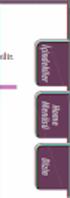 İşletim Kılavuzu NWZ-A826 / A828 / A829 2008 Sony Corporation 3-289-808-71 (2) Kılavuzlar Hakkında Müzikçalarla birlikte aşağıdaki kılavuzlar verilmektedir. Ayrıca verilen CD- ROM dan yazılımı yükledikten
İşletim Kılavuzu NWZ-A826 / A828 / A829 2008 Sony Corporation 3-289-808-71 (2) Kılavuzlar Hakkında Müzikçalarla birlikte aşağıdaki kılavuzlar verilmektedir. Ayrıca verilen CD- ROM dan yazılımı yükledikten
İşletim Kılavuzu NWZ-A726 / A728 / A Sony Corporation (1)
 İşletim Kılavuzu NWZ-A726 / A728 / A729 2008 Sony Corporation 3-452-133-11 (1) Kılavuzlar Hakkında Müzikçalarla birlikte aşağıdaki kılavuzlar verilmektedir. Ayrıca verilen CD- ROM dan yazılımı yükledikten
İşletim Kılavuzu NWZ-A726 / A728 / A729 2008 Sony Corporation 3-452-133-11 (1) Kılavuzlar Hakkında Müzikçalarla birlikte aşağıdaki kılavuzlar verilmektedir. Ayrıca verilen CD- ROM dan yazılımı yükledikten
İşletim Kılavuzu NW-A805 / A806 / A808. 2007 Sony Corporation 2-896-042-73 (1)
 İşletim Kılavuzu NW-A805 / A806 / A808 2007 Sony Corporation 2-896-042-73 (1) İşletim Kılavuzu ndaki düğmeleri kullanmak için, Ana Sayfa Listesi veya bölümlerine atlamak için bu kılavuzun sağ üst köşesindeki
İşletim Kılavuzu NW-A805 / A806 / A808 2007 Sony Corporation 2-896-042-73 (1) İşletim Kılavuzu ndaki düğmeleri kullanmak için, Ana Sayfa Listesi veya bölümlerine atlamak için bu kılavuzun sağ üst köşesindeki
İşletim Kılavuzu NWZ-E435F / E436F / E438F. 2008 Sony Corporation 4-109-570-73 (1)
 İşletim Kılavuzu NWZ-E435F / E436F / E438F 2008 Sony Corporation 4-109-570-73 (1) İşletim Kılavuzu na Göz Atma İşletim Kılavuzu ndaki düğmeleri kullanmak için İçindekiler, Home Menü Listesi veya Dizin
İşletim Kılavuzu NWZ-E435F / E436F / E438F 2008 Sony Corporation 4-109-570-73 (1) İşletim Kılavuzu na Göz Atma İşletim Kılavuzu ndaki düğmeleri kullanmak için İçindekiler, Home Menü Listesi veya Dizin
İşletim Kılavuzu NWZ-S636F / S638F / S639F / S736F / S738F / S739F Sony Corporation (1)
 İşletim Kılavuzu NWZ-S636F / S638F / S639F / S736F / S738F / S739F 2008 Sony Corporation 4-110-118-72 (1) İşletim Kılavuzu na Göz Atma İşletim Kılavuzu ndaki düğmeleri kullanmak için İçindekiler, Home
İşletim Kılavuzu NWZ-S636F / S638F / S639F / S736F / S738F / S739F 2008 Sony Corporation 4-110-118-72 (1) İşletim Kılavuzu na Göz Atma İşletim Kılavuzu ndaki düğmeleri kullanmak için İçindekiler, Home
İşletim Kılavuzu NW-E013 / E015 / E016 / E013F / E015F / E016F. 2007 Sony Corporation 3-093-020-72 (1)
 İşletim Kılavuzu NW-E013 / E015 / E016 / E013F / E015F / E016F 2007 Sony Corporation 3-093-020-72 (1) Kılavuzlar Hakkında Bu müzikçalarla birlikte, Quick Start Guide, PDF formatındaki bu İşletim Kılavuzu,
İşletim Kılavuzu NW-E013 / E015 / E016 / E013F / E015F / E016F 2007 Sony Corporation 3-093-020-72 (1) Kılavuzlar Hakkında Bu müzikçalarla birlikte, Quick Start Guide, PDF formatındaki bu İşletim Kılavuzu,
İşletim Kılavuzu NW-S603 / S605 / S703F / S705F / S706F Sony Corporation (1)
 İşletim Kılavuzu NW-S603 / S605 / S703F / S705F / S706F 2006 Sony Corporation 2-887-744-72 (1) Kılavuzlar Hakkında Müzikçalarla birlikte Quick Start Guide ve bu PDF formatındaki İşletim Kılavuzu verilir.
İşletim Kılavuzu NW-S603 / S605 / S703F / S705F / S706F 2006 Sony Corporation 2-887-744-72 (1) Kılavuzlar Hakkında Müzikçalarla birlikte Quick Start Guide ve bu PDF formatındaki İşletim Kılavuzu verilir.
İşletim Kılavuzu NWZ-E443 / E444 / E445. Tıklatın! Doğrudan atlayabilirsiniz. Müzik Aktarma. Videoları/Fotoğrafları Aktarma.
 Tıklatın! Doğrudan atlayabilirsiniz Müzik Aktarma Videoları/Fotoğrafları Aktarma Sorun Giderme İşletim Kılavuzu NWZ-E443 / E444 / E445 2009 Sony Corporation 4-154-409-71(1) Not Müzikçaları satın aldığınız
Tıklatın! Doğrudan atlayabilirsiniz Müzik Aktarma Videoları/Fotoğrafları Aktarma Sorun Giderme İşletim Kılavuzu NWZ-E443 / E444 / E445 2009 Sony Corporation 4-154-409-71(1) Not Müzikçaları satın aldığınız
İşletim Kılavuzu NWZ-S544 / S545. Tıklatın! Doğrudan atlayabilirsiniz. Müzik Aktarma. Videoları/Fotoğrafları Aktarma.
 Tıklatın! Doğrudan atlayabilirsiniz Müzik Aktarma Videoları/Fotoğrafları Aktarma Sorun Giderme İşletim Kılavuzu NWZ-S544 / S545 2009 Sony Corporation 4-154-417-72(1) Not Müzikçaları satın aldığınız ülke
Tıklatın! Doğrudan atlayabilirsiniz Müzik Aktarma Videoları/Fotoğrafları Aktarma Sorun Giderme İşletim Kılavuzu NWZ-S544 / S545 2009 Sony Corporation 4-154-417-72(1) Not Müzikçaları satın aldığınız ülke
İşletim Kılavuzu NW-E002F / E003F / E005F / E002 / E003 / E005. 2006 Sony Corporation 2-688-631-72 (1)
 İşletim Kılavuzu NW-E002F / E003F / E005F / E002 / E003 / E005 2006 Sony Corporation 2-688-631-72 (1) 2 Kılavuzlar Hakkında Müzikçalarla birlikte Quick Start Guide ve bu PDF formatındaki İşletim Kılavuzu
İşletim Kılavuzu NW-E002F / E003F / E005F / E002 / E003 / E005 2006 Sony Corporation 2-688-631-72 (1) 2 Kılavuzlar Hakkında Müzikçalarla birlikte Quick Start Guide ve bu PDF formatındaki İşletim Kılavuzu
İçindekiler. Menüsü Dizin. Home. İşletim Kılavuzu NWZ-B152 / B153 / B152F / B153F. 2010 Sony Corporation 4-185-045-71(1)
 İşletim Kılavuzu NWZ-B152 / B153 / B152F / B153F 2010 Sony Corporation 4-185-045-71(1) Not Müzikçaları satın aldığınız ülke veya bölgeye bağlı olarak bazı modeller bulunamayabilir. İşletim Kılavuzu içinde
İşletim Kılavuzu NWZ-B152 / B153 / B152F / B153F 2010 Sony Corporation 4-185-045-71(1) Not Müzikçaları satın aldığınız ülke veya bölgeye bağlı olarak bazı modeller bulunamayabilir. İşletim Kılavuzu içinde
İşletim Kılavuzu NW-S202F / S203F / S205F / S202. 2006 Sony Corporation 2-887-524-71 (3)
 İşletim Kılavuzu NW-S202F / S203F / S205F / S202 2006 Sony Corporation 2-887-524-71 (3) Kılavuzlar Hakkında Müzikçalarla birlikte Quick Start Guide ve bu PDF formatındaki İşletim Kılavuzu verilir. Ayrıca
İşletim Kılavuzu NW-S202F / S203F / S205F / S202 2006 Sony Corporation 2-887-524-71 (3) Kılavuzlar Hakkında Müzikçalarla birlikte Quick Start Guide ve bu PDF formatındaki İşletim Kılavuzu verilir. Ayrıca
İşletim Kılavuzu NWZ-A844 / A845 / A846 / A847. İçindekiler. Menüsü Dizin. Home. Tıklatın! Doğrudan atlayabilirsiniz.
 Tıklatın! Doğrudan atlayabilirsiniz Müzik Aktarma Videoları/Fotoğrafları/Podcast leri Aktarma Sorun Giderme İşletim Kılavuzu NWZ-A844 / A845 / A846 / A847 2009 Sony Corporation 4-165-068-72(1) Not Müzikçaları
Tıklatın! Doğrudan atlayabilirsiniz Müzik Aktarma Videoları/Fotoğrafları/Podcast leri Aktarma Sorun Giderme İşletim Kılavuzu NWZ-A844 / A845 / A846 / A847 2009 Sony Corporation 4-165-068-72(1) Not Müzikçaları
İşletim Kılavuzu NWZ-B142/B143/B142F/B143F. 2009 Sony Corporation 4-145-620-71 (1)
 İşletim Kılavuzu NWZ-B142/B143/B142F/B143F 2009 Sony Corporation 4-145-620-71 (1) İşletim Kılavuzu na Göz Atma İşletim Kılavuzu ndaki düğmeleri kullanmak için İçindekiler, HOME menüsü hakkında veya Dizin
İşletim Kılavuzu NWZ-B142/B143/B142F/B143F 2009 Sony Corporation 4-145-620-71 (1) İşletim Kılavuzu na Göz Atma İşletim Kılavuzu ndaki düğmeleri kullanmak için İçindekiler, HOME menüsü hakkında veya Dizin
İşletim Kılavuzu NWZ-X1050 / X1060. 2009 Sony Corporation 4-141-618-71 (1)
 İşletim Kılavuzu NWZ-X1050 / X1060 2009 Sony Corporation 4-141-618-71 (1) İşletim Kılavuzu na Göz Atma İşletim Kılavuzu ndaki düğmeleri kullanmak için İçindekiler veya Dizin bölümlerine atlamak için bu
İşletim Kılavuzu NWZ-X1050 / X1060 2009 Sony Corporation 4-141-618-71 (1) İşletim Kılavuzu na Göz Atma İşletim Kılavuzu ndaki düğmeleri kullanmak için İçindekiler veya Dizin bölümlerine atlamak için bu
Başlarken NSZ-GS7. Ağ Ortam Oynatıcısı. Ekran görüntüleri, işlemler ve teknik özellikler önceden bildirilmeksizin değiştirilebilir.
 Başlarken TR Ağ Ortam Oynatıcısı NSZ-GS7 Ekran görüntüleri, işlemler ve teknik özellikler önceden bildirilmeksizin değiştirilebilir. Başlarken: ON/STANDBY Oynatıcıyı açar veya kapatır. Bağlı cihazların
Başlarken TR Ağ Ortam Oynatıcısı NSZ-GS7 Ekran görüntüleri, işlemler ve teknik özellikler önceden bildirilmeksizin değiştirilebilir. Başlarken: ON/STANDBY Oynatıcıyı açar veya kapatır. Bağlı cihazların
Hızlı başlangıç kılavuzu
 Philips GoGear müzik çalar Hızlı başlangıç kılavuzu TR SA1MXX02B SA1MXX02K SA1MXX02KN SA1MXX02W SA1MXX04B SA1MXX04K SA1MXX04KN SA1MXX04P SA1MXX04W SA1MXX04WS SA1MXX08K Başlarken Ana menü hakkında genel
Philips GoGear müzik çalar Hızlı başlangıç kılavuzu TR SA1MXX02B SA1MXX02K SA1MXX02KN SA1MXX02W SA1MXX04B SA1MXX04K SA1MXX04KN SA1MXX04P SA1MXX04W SA1MXX04WS SA1MXX08K Başlarken Ana menü hakkında genel
Eylemleri algılama ve gürültü önleme işlevini otomatik ayarlama (Uyarlanabilir Ses Kontrolü)
 Bu el kitabını bir sorunla karşılaşırsanız veya kullanırken bir sorunuz olursa kullanın. Bu Yardım Kılavuzu PDF olarak da mevcut olup buradan indirilebilir. Başlarken Uyumlu aygıtların listesi yükleme
Bu el kitabını bir sorunla karşılaşırsanız veya kullanırken bir sorunuz olursa kullanın. Bu Yardım Kılavuzu PDF olarak da mevcut olup buradan indirilebilir. Başlarken Uyumlu aygıtların listesi yükleme
Eylemleri algılama ve gürültü önleme işlevini otomatik ayarlama (Uyarlanabilir Ses Kontrolü)
 Bu el kitabını bir sorunla karşılaşırsanız veya kullanırken bir sorunuz olursa kullanın. Bu Yardım Kılavuzu PDF olarak da mevcut olup buradan indirilebilir. Başlarken Uyumlu aygıtların listesi yükleme
Bu el kitabını bir sorunla karşılaşırsanız veya kullanırken bir sorunuz olursa kullanın. Bu Yardım Kılavuzu PDF olarak da mevcut olup buradan indirilebilir. Başlarken Uyumlu aygıtların listesi yükleme
WAE Music uygulamasını indirin
 TÜRKÇE 3 1. Açma/Kapama düğmesi 2. FM/Bluetooth modu 3. 4. 3+4. 5. Pil göstergesi 6. FM/Bluetooth göstergesi 7. USB Girişi 8. Giriş Hattı 9. Koruyucu kapak 10. ¼" montaj için vida deliği 11. Bilek askısı
TÜRKÇE 3 1. Açma/Kapama düğmesi 2. FM/Bluetooth modu 3. 4. 3+4. 5. Pil göstergesi 6. FM/Bluetooth göstergesi 7. USB Girişi 8. Giriş Hattı 9. Koruyucu kapak 10. ¼" montaj için vida deliği 11. Bilek askısı
Kullanma Kılavuzu NWZ-A826 / A828 / A829
 Sistem Gereksinimleri Bilgisayar IBM PC/AT veya aşağıdaki Windows işletim sistemleri yüklenmiş uyumlu bilgisayar*: Windows XP Home Edition (Service Pack 2 ya da sonrası) / Windows XP Professional (Service
Sistem Gereksinimleri Bilgisayar IBM PC/AT veya aşağıdaki Windows işletim sistemleri yüklenmiş uyumlu bilgisayar*: Windows XP Home Edition (Service Pack 2 ya da sonrası) / Windows XP Professional (Service
PRESTIGIO GEOVISION 150/450 KULLANMA KILAVUZU
 PRESTIGIO GEOVISION 150/450 KULLANMA KILAVUZU Prestigio GeoVision 150 Kontrollerin yerleşimi 1. Açma/kapama düğmesi 2. SD Kart Yuvası 3. Dokunma Paneli 4. Menü Butonu 5. Işıklı Gösterge (Şarj olurken kırmızı
PRESTIGIO GEOVISION 150/450 KULLANMA KILAVUZU Prestigio GeoVision 150 Kontrollerin yerleşimi 1. Açma/kapama düğmesi 2. SD Kart Yuvası 3. Dokunma Paneli 4. Menü Butonu 5. Işıklı Gösterge (Şarj olurken kırmızı
Archive Player Divar Series. Kullanım kılavuzu
 Archive Player Divar Series tr Kullanım kılavuzu Archive Player İçindekiler tr 3 İçindekiler 1 Giriş 4 2 Çalışma 5 2.1 Programın başlatılması 5 2.2 Ana pencere tanıtımı 6 2.3 Açma düğmesi 6 2.4 Kamera
Archive Player Divar Series tr Kullanım kılavuzu Archive Player İçindekiler tr 3 İçindekiler 1 Giriş 4 2 Çalışma 5 2.1 Programın başlatılması 5 2.2 Ana pencere tanıtımı 6 2.3 Açma düğmesi 6 2.4 Kamera
Canlı Görüntü Uzaktan Kumanda
 Canlı Görüntü Uzaktan Kumanda RM-LVR1 Bu el kitabı üniteye ait Kullanma Kılavuzu için bir tamamlayıcı niteliğindedir. Bazı eklenen veya değiştirilen işlevleri tanıtır ve çalışmalarını açıklar. Ayrıca bu
Canlı Görüntü Uzaktan Kumanda RM-LVR1 Bu el kitabı üniteye ait Kullanma Kılavuzu için bir tamamlayıcı niteliğindedir. Bazı eklenen veya değiştirilen işlevleri tanıtır ve çalışmalarını açıklar. Ayrıca bu
Hızlı başlangıç kılavuzu
 Philips GoGear müzik çalar Hızlı başlangıç kılavuzu SA1VBE02 SA1VBE04 SA1VBE08 SA1VBE16 Yardım mı gerekiyor? Kullanım kılavuzu, en yeni yazılım güncellemeleri ve sık sorulan soruların yanıtları gibi destek
Philips GoGear müzik çalar Hızlı başlangıç kılavuzu SA1VBE02 SA1VBE04 SA1VBE08 SA1VBE16 Yardım mı gerekiyor? Kullanım kılavuzu, en yeni yazılım güncellemeleri ve sık sorulan soruların yanıtları gibi destek
XTRA CONTROLLER PRO KULLANIM KILAVUZU
 XTRA CONTROLLER PRO KULLANIM KILAVUZU İÇİNDEKİLER İlgili bölümü göstermesi için içindekiler tablosundaki bir başlığı tıklayın 1. GİRİŞ... 3 2. TRAVELLING ZOOM ÖZELLİĞİ... 5 3. CHAT AND SHOW FOTOĞRAF/VİDEO/MÜZİK
XTRA CONTROLLER PRO KULLANIM KILAVUZU İÇİNDEKİLER İlgili bölümü göstermesi için içindekiler tablosundaki bir başlığı tıklayın 1. GİRİŞ... 3 2. TRAVELLING ZOOM ÖZELLİĞİ... 5 3. CHAT AND SHOW FOTOĞRAF/VİDEO/MÜZİK
X-107 KULLANMA KILAVUZU
 X-107 KULLANMA KILAVUZU Ekran ölçüsü 7inç Çözünürlülük 480 X ( RGB) X 234 Parlaklık 350cd/m2 Kontrast 300 : 1 Görüntü açısı ( L/R / T / B) : 60/ 60/40/60 Güç kaynağı 8~17V ( tipik DV 12V) Güç sarfiyatı
X-107 KULLANMA KILAVUZU Ekran ölçüsü 7inç Çözünürlülük 480 X ( RGB) X 234 Parlaklık 350cd/m2 Kontrast 300 : 1 Görüntü açısı ( L/R / T / B) : 60/ 60/40/60 Güç kaynağı 8~17V ( tipik DV 12V) Güç sarfiyatı
15 /19 /22 LED Reklam-Bilgi Ekranı
 1 15 /19 /22 LED Reklam-Bilgi Ekranı Kızıl Ötesi Göz USB Bellek Girişi Power 2x2W Hoparlör KUMANDA 1 Ekrana Medya Yüklemek POWER Tuşu Ekrana enerji verildiğinde veya POWER tuşuna bastığınızda dahili kartta
1 15 /19 /22 LED Reklam-Bilgi Ekranı Kızıl Ötesi Göz USB Bellek Girişi Power 2x2W Hoparlör KUMANDA 1 Ekrana Medya Yüklemek POWER Tuşu Ekrana enerji verildiğinde veya POWER tuşuna bastığınızda dahili kartta
P-touch Transfer Manager Kullanmı
 P-touch Transfer Manager Kullanmı Sürüm 0 TUR Giriş Önemli Not Bu belgenin içindekiler ve bu ürünün özellikleri önceden bildirilmeksizin değişikliğe tabidir. Brother, burada bulunan teknik özellikler ve
P-touch Transfer Manager Kullanmı Sürüm 0 TUR Giriş Önemli Not Bu belgenin içindekiler ve bu ürünün özellikleri önceden bildirilmeksizin değişikliğe tabidir. Brother, burada bulunan teknik özellikler ve
ipod için ARAYÜZ ADAPTÖRÜ KS-PD100 Bu adaptörü kullanmadan önce
 ipod için ARAYÜZ ADAPTÖRÜ KS-PD100 Bu adaptörü kullanmadan önce Son güncelleştirme tarihi: 1 Mart 2006 1 Desteklenen JVC araç alıcıları Bu adaptör aşağıdaki JVC araç alıcılarını desteklemektedir* 1 : 2003
ipod için ARAYÜZ ADAPTÖRÜ KS-PD100 Bu adaptörü kullanmadan önce Son güncelleştirme tarihi: 1 Mart 2006 1 Desteklenen JVC araç alıcıları Bu adaptör aşağıdaki JVC araç alıcılarını desteklemektedir* 1 : 2003
Bu kullanma kılavuzunu Falcon M Type model FM Transmitter için geçerlidir.
 falcon m type Bu kullanma kılavuzunu Falcon M Type model FM Transmitter için geçerlidir. DİKKAT: Bu kullanma kılavuzu sadece web sitesi için hazırlanmış olup, ürün içerisindeki kılavuz ile farklılıklar
falcon m type Bu kullanma kılavuzunu Falcon M Type model FM Transmitter için geçerlidir. DİKKAT: Bu kullanma kılavuzu sadece web sitesi için hazırlanmış olup, ürün içerisindeki kılavuz ile farklılıklar
Güç açık/kapalı AUX IN. Bluetooth 4.0. kontrol etmek. onu. Sesli Kılavuz
 Aura LED Bluetooth Hoparlör Kullanıcı kılavuzuu 33049 Değerli Müşterimiz, Ednet hoparlörlerini satın aldığınızz için teşekkür ederiz. Sorunsuz bir kullanım için hoparlörü kullanmaya başlamadan önce lütfen
Aura LED Bluetooth Hoparlör Kullanıcı kılavuzuu 33049 Değerli Müşterimiz, Ednet hoparlörlerini satın aldığınızz için teşekkür ederiz. Sorunsuz bir kullanım için hoparlörü kullanmaya başlamadan önce lütfen
Hızlı başlangıç kılavuzu
 Philips GoGear müzik çalar Hızlı başlangıç kılavuzu SA1MUS04 SA1MUS08 SA1MUS16 SA1MUS32 Yardım mı gerekiyor? Kullanım kılavuzu, en yeni yazılım güncellemeleri ve sık sorulan soruların yanıtları gibi destek
Philips GoGear müzik çalar Hızlı başlangıç kılavuzu SA1MUS04 SA1MUS08 SA1MUS16 SA1MUS32 Yardım mı gerekiyor? Kullanım kılavuzu, en yeni yazılım güncellemeleri ve sık sorulan soruların yanıtları gibi destek
1. Kurulum. Tam ekranda iken MENU tuşuna. Başlat sekmesine gelin ve sonra [ / ] basın ve menüye girin. [ / ]
![1. Kurulum. Tam ekranda iken MENU tuşuna. Başlat sekmesine gelin ve sonra [ / ] basın ve menüye girin. [ / ] 1. Kurulum. Tam ekranda iken MENU tuşuna. Başlat sekmesine gelin ve sonra [ / ] basın ve menüye girin. [ / ]](/thumbs/26/7302274.jpg) 1. Kurulum Tam ekranda iken MENU tuşuna basın ve menüye girin. [ / ] tuşlarına basarak Kurulum, Kanal Düzenleme, Sistem Ayarları ve Medya Merkezi menülerine geçiş yapabilirsiniz. Kurulum menüsü altından
1. Kurulum Tam ekranda iken MENU tuşuna basın ve menüye girin. [ / ] tuşlarına basarak Kurulum, Kanal Düzenleme, Sistem Ayarları ve Medya Merkezi menülerine geçiş yapabilirsiniz. Kurulum menüsü altından
Genel Yazıcı Sürücüsü Kılavuzu
 Genel Yazıcı Sürücüsü Kılavuzu Brother Universal Printer Driver (BR-Script3) Brother Mono Universal Printer Driver (PCL) Brother Universal Printer Driver (Inkjet) Sürüm B TUR 1 Toplu bakış 1 Brother Universal
Genel Yazıcı Sürücüsü Kılavuzu Brother Universal Printer Driver (BR-Script3) Brother Mono Universal Printer Driver (PCL) Brother Universal Printer Driver (Inkjet) Sürüm B TUR 1 Toplu bakış 1 Brother Universal
Kullanım kılavuzu. Stereo Mikrofon STM10
 Kullanım kılavuzu Stereo Mikrofon STM10 İçindekiler Temel Bilgiler...3 Fonksiyona genel bakış...3 Donanıma genel bakış...3 Montaj...4 Mikrofonunuzun kullanımı...5 Ses kaydetme...5 Videolar için ses kaydetme...8
Kullanım kılavuzu Stereo Mikrofon STM10 İçindekiler Temel Bilgiler...3 Fonksiyona genel bakış...3 Donanıma genel bakış...3 Montaj...4 Mikrofonunuzun kullanımı...5 Ses kaydetme...5 Videolar için ses kaydetme...8
Hızlı kullanım kılavuzu
 LX7500R Sağlanan Aksesuarlar Hızlı kullanım kılavuzu 1 1 1 1 Türkçe 2 1 3 3 3 3 3 3 4 5 6 7 9! 8 0 DVD kayıt sisteminiz ile birlikte aşağıdaki aksesuarlar teslim edilir: 1 2 ön, 1 merkez ve 2 arka hoparlör
LX7500R Sağlanan Aksesuarlar Hızlı kullanım kılavuzu 1 1 1 1 Türkçe 2 1 3 3 3 3 3 3 4 5 6 7 9! 8 0 DVD kayıt sisteminiz ile birlikte aşağıdaki aksesuarlar teslim edilir: 1 2 ön, 1 merkez ve 2 arka hoparlör
Hızlı başlangıç kılavuzu
 www.philips.com/welcome adresinden ürününüzü kaydettirebilir ve destek alabilirsiniz CD250 CD255 SE250 SE255 Hızlı başlangıç kılavuzu 1 Bağlantı 2 Kurulum 3 Keyfini cıkarın Kutuda neler var Baz istasyonu
www.philips.com/welcome adresinden ürününüzü kaydettirebilir ve destek alabilirsiniz CD250 CD255 SE250 SE255 Hızlı başlangıç kılavuzu 1 Bağlantı 2 Kurulum 3 Keyfini cıkarın Kutuda neler var Baz istasyonu
Türkçe. Giriş. Özelliklere Genel Bakış
 Özelliklere Genel Bakış Giriş 7-inç TFT LCD Görüntü çözünürlüğü: 480(En) x 234(Boy) Görüntü modu: 4:3 ve 16:9 Desteklenen dosya biçimleri: JPEG & Hareketli-JPEG (320x240 QVGA 15 fps; 640x480 VGA 6 fps.)
Özelliklere Genel Bakış Giriş 7-inç TFT LCD Görüntü çözünürlüğü: 480(En) x 234(Boy) Görüntü modu: 4:3 ve 16:9 Desteklenen dosya biçimleri: JPEG & Hareketli-JPEG (320x240 QVGA 15 fps; 640x480 VGA 6 fps.)
Açılan programın pencere görünümü aşağıdaki gibidir. 2. Araç Çubuğundan kaydet düğmesi ile
 POWERPOINT PROGRAMI Powerpoint bir sunu hazırlama programıdır. Belirli bir konu hakkında bilgi vermek için, derslerle ilgili bir etkinlik hazırlamak için, dinleyicilere görsel ortamda sunum yapmak için
POWERPOINT PROGRAMI Powerpoint bir sunu hazırlama programıdır. Belirli bir konu hakkında bilgi vermek için, derslerle ilgili bir etkinlik hazırlamak için, dinleyicilere görsel ortamda sunum yapmak için
Bilgisayar Kurulum Kullanıcı Kılavuzu
 Bilgisayar Kurulum Kullanıcı Kılavuzu Copyright 2007 Hewlett-Packard Development Company, L.P. Windows, Microsoft Corporation kuruluşunun ABD'de kayıtlı ticari markasıdır. Bu belgede yer alan bilgiler
Bilgisayar Kurulum Kullanıcı Kılavuzu Copyright 2007 Hewlett-Packard Development Company, L.P. Windows, Microsoft Corporation kuruluşunun ABD'de kayıtlı ticari markasıdır. Bu belgede yer alan bilgiler
İşaret Aygıtları ve Klavye Kullanıcı Kılavuzu
 İşaret Aygıtları ve Klavye Kullanıcı Kılavuzu Copyright 2007 Hewlett-Packard Development Company, L.P. Microsoft ve Windows, Microsoft Corporation şirketinin tescilli ticari markalarıdır. Bu belgede yer
İşaret Aygıtları ve Klavye Kullanıcı Kılavuzu Copyright 2007 Hewlett-Packard Development Company, L.P. Microsoft ve Windows, Microsoft Corporation şirketinin tescilli ticari markalarıdır. Bu belgede yer
LEICA D-LUX 4 Firmware Update 2.2. Yeni fonksiyonlarla ilgili talimatlar
 LEICA D-LUX 4 Firmware Update 2.2 Yeni fonksiyonlarla ilgili talimatlar D-LUX 4 Bellenim Güncellemesi ile ilgili notlar Aşağıdaki fonksiyonlar 2.2 ve daha sonraki bellenim versiyonlarına eklenmiş veya
LEICA D-LUX 4 Firmware Update 2.2 Yeni fonksiyonlarla ilgili talimatlar D-LUX 4 Bellenim Güncellemesi ile ilgili notlar Aşağıdaki fonksiyonlar 2.2 ve daha sonraki bellenim versiyonlarına eklenmiş veya
Ağ Projektörü Çalıştırma Kılavuzu
 Ağ Projektörü Çalıştırma Kılavuzu İçindekiler Hazırlık...3 Projektörü bilgisayarınıza bağlama...3 Kablolu bağlantı... 3 Projektörün uzaktan bir web tarayıcısı vasıtasıyla kontrol edilmesi...5 Desteklenen
Ağ Projektörü Çalıştırma Kılavuzu İçindekiler Hazırlık...3 Projektörü bilgisayarınıza bağlama...3 Kablolu bağlantı... 3 Projektörün uzaktan bir web tarayıcısı vasıtasıyla kontrol edilmesi...5 Desteklenen
Bu kılavuzda çoğu modelde ortak olan özellikler anlatılmaktadır. Bazı özellikler bilgisayarınızda olmayabilir.
 Buradan Başlayın Copyright 2013 Hewlett-Packard Development Company, L.P. Windows, Microsoft Corporation kuruluşunun ABD'de tescilli ticari markasıdır. Bu belgede yer alan bilgiler önceden haber verilmeksizin
Buradan Başlayın Copyright 2013 Hewlett-Packard Development Company, L.P. Windows, Microsoft Corporation kuruluşunun ABD'de tescilli ticari markasıdır. Bu belgede yer alan bilgiler önceden haber verilmeksizin
Kullanım kılavuzu Nokia Müzik
 Kullanım kılavuzu Nokia Müzik Baskı 1.0 TR Nokia Müzik Nokia Müzik'i Windows Phone'dan kullanarak, şarkıları telefonunuza ve uyumlu bilgisayarınıza indirebilirsiniz. Başlangıç ekranında sola kaydırın ve
Kullanım kılavuzu Nokia Müzik Baskı 1.0 TR Nokia Müzik Nokia Müzik'i Windows Phone'dan kullanarak, şarkıları telefonunuza ve uyumlu bilgisayarınıza indirebilirsiniz. Başlangıç ekranında sola kaydırın ve
Copyright 2017 HP Development Company, L.P.
 Kullanıcı Kılavuzu Copyright 2017 HP Development Company, L.P. Bu belgede yer alan bilgiler önceden bildirilmeden değiştirilebilir. HP ürünleri ve hizmetlerine ilişkin garantiler, bu ürünler ve hizmetlerle
Kullanıcı Kılavuzu Copyright 2017 HP Development Company, L.P. Bu belgede yer alan bilgiler önceden bildirilmeden değiştirilebilir. HP ürünleri ve hizmetlerine ilişkin garantiler, bu ürünler ve hizmetlerle
HIZLI BAşVURU KILAVUZU
 HIZLI BAşVURU KILAVUZU Windows Vista için İçindekiler Bölüm 1: Sistem Gereksinimleri...1 Bölüm 2:...2 Yerel Yazdırma Yazılımını Yükleme... 2 Ağdan Yazdırma Yazılımını Yükleme... 5 Bölüm 3: WIA Sürücüsünü
HIZLI BAşVURU KILAVUZU Windows Vista için İçindekiler Bölüm 1: Sistem Gereksinimleri...1 Bölüm 2:...2 Yerel Yazdırma Yazılımını Yükleme... 2 Ağdan Yazdırma Yazılımını Yükleme... 5 Bölüm 3: WIA Sürücüsünü
2017 Electronics For Imaging, Inc. Bu yayın içerisinde yer alan tüm bilgiler, bu ürüne ilişkin Yasal Bildirimler kapsamında korunmaktadır.
 2017 Electronics For Imaging, Inc. Bu yayın içerisinde yer alan tüm bilgiler, bu ürüne ilişkin Yasal Bildirimler kapsamında korunmaktadır. 17 Nisan 2017 İçindekiler 3 İçindekiler...5 için durum çubuğu...5
2017 Electronics For Imaging, Inc. Bu yayın içerisinde yer alan tüm bilgiler, bu ürüne ilişkin Yasal Bildirimler kapsamında korunmaktadır. 17 Nisan 2017 İçindekiler 3 İçindekiler...5 için durum çubuğu...5
ML TFT 5 ARAYÜZ KULLANIM KILAVUZU
 ML TFT 5 ARAYÜZ KULLANIM KILAVUZU İçindekiler 1 ML TFT 5 Genel Özellikleri... 3 2 Arayüz... 3 2.1 Arayüz Hakkında... 3 2.2 Cihaz Haberleşmesi... 4 2.3 Kat Görselleri ve Ok Tipi Seçenekleri... 4 2.4 Tema
ML TFT 5 ARAYÜZ KULLANIM KILAVUZU İçindekiler 1 ML TFT 5 Genel Özellikleri... 3 2 Arayüz... 3 2.1 Arayüz Hakkında... 3 2.2 Cihaz Haberleşmesi... 4 2.3 Kat Görselleri ve Ok Tipi Seçenekleri... 4 2.4 Tema
Hoşgeldiniz. Hızlı başlangıç kılavuzu. Bağlantı. Kurulum. Eğlenin
 Hoşgeldiniz TR Hızlı başlangıç kılavuzu 1 2 3 Bağlantı Kurulum Eğlenin Kutuda neler var? Telefon Baz istasyonu Baz istasyon için güç kaynağı Telefon kablosu 2 adet AAA şarj edilebilir pil Pil kapağı Kullanıcı
Hoşgeldiniz TR Hızlı başlangıç kılavuzu 1 2 3 Bağlantı Kurulum Eğlenin Kutuda neler var? Telefon Baz istasyonu Baz istasyon için güç kaynağı Telefon kablosu 2 adet AAA şarj edilebilir pil Pil kapağı Kullanıcı
Hızlı başlangıç kılavuzu
 Adresinden ürününüzü kaydettirebilir ve destek alabilirsiniz www.philips.com/welcome SE650 SE655 Hızlı başlangıç kılavuzu 1 Bağlantı 2 Kurulum 3 Tadını çıkarın Kutunun içindekiler Baz istasyonu VEYA El
Adresinden ürününüzü kaydettirebilir ve destek alabilirsiniz www.philips.com/welcome SE650 SE655 Hızlı başlangıç kılavuzu 1 Bağlantı 2 Kurulum 3 Tadını çıkarın Kutunun içindekiler Baz istasyonu VEYA El
Yazılım Güncelleştirmeleri Kullanıcı Kılavuzu
 Yazılım Güncelleştirmeleri Kullanıcı Kılavuzu Copyright 2009 Hewlett-Packard Development Company, L.P. Windows, Microsoft Corporation kuruluşunun ABD de tescilli ticari markasıdır. Ürünle ilgili not Bu
Yazılım Güncelleştirmeleri Kullanıcı Kılavuzu Copyright 2009 Hewlett-Packard Development Company, L.P. Windows, Microsoft Corporation kuruluşunun ABD de tescilli ticari markasıdır. Ürünle ilgili not Bu
TR7311U-OR RDS / MP3-USB TUNER (12 Volt)
 www.vdo.com TR7311U-OR RDS / MP3-USB TUNER (12 Volt) KULLANIM KILAVUZU Güvenlik Bilgileri Güvenlik Bilgileri Bu ürünü satın aldığınız için teşekkür ederiz. Cihazı kullanmadan önce lütfen bu kılavuzu dikkatlice
www.vdo.com TR7311U-OR RDS / MP3-USB TUNER (12 Volt) KULLANIM KILAVUZU Güvenlik Bilgileri Güvenlik Bilgileri Bu ürünü satın aldığınız için teşekkür ederiz. Cihazı kullanmadan önce lütfen bu kılavuzu dikkatlice
Yazdırma Yayınlama Ayarları Kılavuzu
 Yazdırma Yayınlama Ayarları Kılavuzu İÇİNDEKİLER BU KILAVUZ HAKKINDA............................................................................... 2 YAZDIRMA YAYINLAMA İŞLEVİ.........................................................................
Yazdırma Yayınlama Ayarları Kılavuzu İÇİNDEKİLER BU KILAVUZ HAKKINDA............................................................................... 2 YAZDIRMA YAYINLAMA İŞLEVİ.........................................................................
Bu el kitabını bir sorunla karşılaşırsanız veya Sony Headphones Connect kullanırken bir sorunuz olursa kullanın.
 Bu el kitabını bir sorunla karşılaşırsanız veya kullanırken bir sorunuz olursa kullanın. Başlarken Uyumlu aygıtların listesi yükleme Sony kulaklıklarla eşleştirme (kaydetme) Kullanım Ana ekranı hakkında
Bu el kitabını bir sorunla karşılaşırsanız veya kullanırken bir sorunuz olursa kullanın. Başlarken Uyumlu aygıtların listesi yükleme Sony kulaklıklarla eşleştirme (kaydetme) Kullanım Ana ekranı hakkında
Yazılım Güncelleştirmeleri
 Yazılım Güncelleştirmeleri Kullanıcı Kılavuzu Copyright 2007 Hewlett-Packard Development Company, L.P. Windows; Microsoft Corporation kuruluşunun ABD de tescilli ticari markasıdır. Bu belgede yer alan
Yazılım Güncelleştirmeleri Kullanıcı Kılavuzu Copyright 2007 Hewlett-Packard Development Company, L.P. Windows; Microsoft Corporation kuruluşunun ABD de tescilli ticari markasıdır. Bu belgede yer alan
EKİM, 2017 ABB Connect Tüm Fonksiyonlar
 EKİM, 2017 ABB Connect Tüm Fonksiyonlar Hoşgeldin sayfası/ Otomatik ülke algılama Yeni tasarlanmış başlangıç sayfası, cihazın ayarlarına dayalı otomatik ülke algılama özelliğine sahiptir. October 10, 2017
EKİM, 2017 ABB Connect Tüm Fonksiyonlar Hoşgeldin sayfası/ Otomatik ülke algılama Yeni tasarlanmış başlangıç sayfası, cihazın ayarlarına dayalı otomatik ülke algılama özelliğine sahiptir. October 10, 2017
Bu ürün WinXP, 2000, ME, Win98 de çalıştırılmak için tasarlanmıştır. Her işletim sistemi için yükleme yordamı yaklaşık olarak aynıdır.
 78 Türkçe Hızlı Yükleme Kılavuzu Bu yükleme kılavuzu GW-7100U ve yazılımının yüklenmesinde size yol gösterecektir. Kablosuz ağ bağlantınızı kurmak için, aşağıdaki işlemleri sırayla uygulayın. 1. Yükleme
78 Türkçe Hızlı Yükleme Kılavuzu Bu yükleme kılavuzu GW-7100U ve yazılımının yüklenmesinde size yol gösterecektir. Kablosuz ağ bağlantınızı kurmak için, aşağıdaki işlemleri sırayla uygulayın. 1. Yükleme
GoGEAR SA4ARA 04 SA4ARA 08 SA4ARA 16 SA4ARA 32
 www.philips.com/welcome GoGEAR SA4ARA 04 SA4ARA 08 SA4ARA 16 SA4ARA 32 5 10 Kontroller 11 SafeSound 12 13 4 Müzik 14 Çalma listeleri 16 5 Sesli kitaplar 6 Videolar 20 21 8 FM radyo 23 Hoparlörden dinleme
www.philips.com/welcome GoGEAR SA4ARA 04 SA4ARA 08 SA4ARA 16 SA4ARA 32 5 10 Kontroller 11 SafeSound 12 13 4 Müzik 14 Çalma listeleri 16 5 Sesli kitaplar 6 Videolar 20 21 8 FM radyo 23 Hoparlörden dinleme
ARAÇ KAMERASI, HD Kullanma Kılavuzu
 ARAÇ KAMERASI, HD Kullanma Kılavuzu 87231 Araç kamerasının tüm fonksiyonlarının daha iyi kullanımı için cihazı kullanmadan önce lütfen bu kılavuzu dikkatli şekilde okuyun. Dikkat 1. Lütfen hafıza kartını
ARAÇ KAMERASI, HD Kullanma Kılavuzu 87231 Araç kamerasının tüm fonksiyonlarının daha iyi kullanımı için cihazı kullanmadan önce lütfen bu kılavuzu dikkatli şekilde okuyun. Dikkat 1. Lütfen hafıza kartını
İşaret Aygıtları ve Klavye
 İşaret Aygıtları ve Klavye Kullanıcı Kılavuzu Telif Hakkı 2007 Hewlett-Packard Development Company, L.P. Windows; Microsoft Corporation kuruluşunun A.B.D de tescilli ticari markasıdır. Bu belgede yer alan
İşaret Aygıtları ve Klavye Kullanıcı Kılavuzu Telif Hakkı 2007 Hewlett-Packard Development Company, L.P. Windows; Microsoft Corporation kuruluşunun A.B.D de tescilli ticari markasıdır. Bu belgede yer alan
Setup Yardımcı Programı Kullanıcı Kılavuzu
 Setup Yardımcı Programı Kullanıcı Kılavuzu Telif Hakkı 2007, 2008 Hewlett-Packard Development Company, L.P. Windows, Microsoft Corporation şirketinin ABD'de tescilli ticari markasıdır. Bu belgede yer alan
Setup Yardımcı Programı Kullanıcı Kılavuzu Telif Hakkı 2007, 2008 Hewlett-Packard Development Company, L.P. Windows, Microsoft Corporation şirketinin ABD'de tescilli ticari markasıdır. Bu belgede yer alan
221TE4L 231TE4L. TR Duyuru ve önemli bilgi 2. 5 Sorun Giderme 34. Türkçe
 221TE4L 231TE4L Türkçe www.philips.com/welcome Duyuru ve önemli bilgi 2 5 Sorun Giderme 34 Model Serial Country Code Telephone number Tariff Austria +43 0810 000206 0.07 Belgium +32 078 250851 0.06 Denmark
221TE4L 231TE4L Türkçe www.philips.com/welcome Duyuru ve önemli bilgi 2 5 Sorun Giderme 34 Model Serial Country Code Telephone number Tariff Austria +43 0810 000206 0.07 Belgium +32 078 250851 0.06 Denmark
Kullanım kılavuzu. Yüksek Çözünürlüklü Ses Sunan Mikrofonlu Kulaklık Seti MDR-NC750
 Kullanım kılavuzu Yüksek Çözünürlüklü Ses Sunan Mikrofonlu Kulaklık Seti MDR-NC750 İçindekiler Başlarken... 3 Giriş... 3 Genel bakış... 3 Temel konuları öğrenme... 4 Mikrofonlu kulaklık setini takma...
Kullanım kılavuzu Yüksek Çözünürlüklü Ses Sunan Mikrofonlu Kulaklık Seti MDR-NC750 İçindekiler Başlarken... 3 Giriş... 3 Genel bakış... 3 Temel konuları öğrenme... 4 Mikrofonlu kulaklık setini takma...
NOT: LÜTFEN BU BELGEYİ OKUMADAN YAZILIMI YÜKLEMEYİ DENEMEYİN.
 INSITE YÜKLEME BÜLTENİ Sayfa 2: INSITE yükleme Sayfa 8: INSITE kaldırma NOT: LÜTFEN BU BELGEYİ OKUMADAN YAZILIMI YÜKLEMEYİ DENEMEYİN. HATALI YÜKLEME VEYA KULLANIM YANLIŞ VERİLERE VEYA EKİPMANIN ARIZALANMASINA
INSITE YÜKLEME BÜLTENİ Sayfa 2: INSITE yükleme Sayfa 8: INSITE kaldırma NOT: LÜTFEN BU BELGEYİ OKUMADAN YAZILIMI YÜKLEMEYİ DENEMEYİN. HATALI YÜKLEME VEYA KULLANIM YANLIŞ VERİLERE VEYA EKİPMANIN ARIZALANMASINA
Modem ve Yerel Ağ. Kullanıcı Kılavuzu
 Modem ve Yerel Ağ Kullanıcı Kılavuzu Telif Hakkı 2006 Hewlett-Packard Development Company, L.P. Bu belgede yer alan bilgiler önceden haber verilmeksizin değiştirilebilir. HP ürünleri ve hizmetlerine ilişkin
Modem ve Yerel Ağ Kullanıcı Kılavuzu Telif Hakkı 2006 Hewlett-Packard Development Company, L.P. Bu belgede yer alan bilgiler önceden haber verilmeksizin değiştirilebilir. HP ürünleri ve hizmetlerine ilişkin
GPS NAVI GASYON SI STEMI
 GPS NAVI GASYON SI STEMI NAV HIZLI BAS LANGIÇ KILAVUZU MOTOR ANA SAYFA TÜRK Başlarken Navigasyon yazılımı ilk kez kullanıldığında otomatik olarak bir ilk kurulum işlemi başlar. Aşağıdaki işlemleri yapın:
GPS NAVI GASYON SI STEMI NAV HIZLI BAS LANGIÇ KILAVUZU MOTOR ANA SAYFA TÜRK Başlarken Navigasyon yazılımı ilk kez kullanıldığında otomatik olarak bir ilk kurulum işlemi başlar. Aşağıdaki işlemleri yapın:
Ağınız üzerinde tarama yapmak için Web Hizmetleri'ni kullanma (Windows Vista SP2 veya üzeri, Windows 7 ve Windows 8)
 Ağınız üzerinde tarama yapmak için Web Hizmetleri'ni kullanma (Windows Vista SP2 veya üzeri, Windows 7 ve Windows 8) Web Hizmetleri protokolü, Windows Vista (SP2 veya üstü), Windows 7 ve Windows 8 kullanıcılarının,
Ağınız üzerinde tarama yapmak için Web Hizmetleri'ni kullanma (Windows Vista SP2 veya üzeri, Windows 7 ve Windows 8) Web Hizmetleri protokolü, Windows Vista (SP2 veya üstü), Windows 7 ve Windows 8 kullanıcılarının,
Dell P2715Q/P2415Q Dell Display Manager Kullanıcı Kılavuzu
 Dell P2715Q/P2415Q Dell Display Manager Kullanıcı Kılavuzu Model: P2715Q/P2415Q Regulatory model: P2715Qt/P2415Qb NOT: NOT, bilgisayarınızdan daha iyi yararlanmanız için yardımcı olan önemli bilgileri
Dell P2715Q/P2415Q Dell Display Manager Kullanıcı Kılavuzu Model: P2715Q/P2415Q Regulatory model: P2715Qt/P2415Qb NOT: NOT, bilgisayarınızdan daha iyi yararlanmanız için yardımcı olan önemli bilgileri
AppRadio Mode ile uyumlu Lightning konektörlü iphone için aygıt yazılımı güncelleme
 AppRadio Mode ile uyumlu Lightning konektörlü iphone için aygıt yazılımı güncelleme Navigasyonlu modeller için güncelleme talimatları: NAVTEQ yazılım güncelleme T1000-20496 kullanılarak güncellenmiş AVIC-F40BT,
AppRadio Mode ile uyumlu Lightning konektörlü iphone için aygıt yazılımı güncelleme Navigasyonlu modeller için güncelleme talimatları: NAVTEQ yazılım güncelleme T1000-20496 kullanılarak güncellenmiş AVIC-F40BT,
KAÇAK AKIM RÖLESİ. www.ulusanelektrik.com.tr. Sayfa 1
 DELAB TM-18C KAÇAK AKIM RÖLESİ İÇERİK GENEL / BUTON FONKSİYONLARI.2 PARAMETRE AYARLARI...2 PARAMETRE AÇIKLAMALARI 3 KAÇAK AKIM AYARLARI...3 AÇMA SÜRESİ AYARLARI.3 AŞIRI AKIM AYARLARI...4 ÇALIŞMA SÜRESİ..4
DELAB TM-18C KAÇAK AKIM RÖLESİ İÇERİK GENEL / BUTON FONKSİYONLARI.2 PARAMETRE AYARLARI...2 PARAMETRE AÇIKLAMALARI 3 KAÇAK AKIM AYARLARI...3 AÇMA SÜRESİ AYARLARI.3 AŞIRI AKIM AYARLARI...4 ÇALIŞMA SÜRESİ..4
NAVİGASYON KULLANIM KILAVUZU.
 NAVİGASYON KULLANIM KILAVUZU www.fiatnavigation.com www.daiichi.com.tr Başlarken Araç navigasyon yazılımını ilk kez kullanırken, bir başlangıç ayarı süreci otomatik olarak başlar. Aşağıdaki adımları takip
NAVİGASYON KULLANIM KILAVUZU www.fiatnavigation.com www.daiichi.com.tr Başlarken Araç navigasyon yazılımını ilk kez kullanırken, bir başlangıç ayarı süreci otomatik olarak başlar. Aşağıdaki adımları takip
HyperMedia Center Kullanım Kılavuzu İçindekiler V1.5
 HyperMedia Center Kullanım Kılavuzu İçindekiler V1.5 GIRIŞ...1 OYNATICI KONTROLLERI...2 NAVIGATION BAR...2 TV...3 SOURCE INPUT-KAYNAK SEÇIMI...3 CHANNEL LIST-KANAL LISTESI...3 SCHEDULE - PROGRAMLAMA...4
HyperMedia Center Kullanım Kılavuzu İçindekiler V1.5 GIRIŞ...1 OYNATICI KONTROLLERI...2 NAVIGATION BAR...2 TV...3 SOURCE INPUT-KAYNAK SEÇIMI...3 CHANNEL LIST-KANAL LISTESI...3 SCHEDULE - PROGRAMLAMA...4
Kullanım kılavuzunuz SONY NWZ-E445 http://tr.yourpdfguides.com/dref/2785983
 Bu kullanım kılavuzunda önerileri okuyabilir, teknik kılavuz veya için kurulum kılavuzu. Bu kılavuzdaki tüm sorularınızı (bilgi, özellikler, güvenlik danışma, boyut, aksesuarlar, vb) cevaplarını bulacaksınız.
Bu kullanım kılavuzunda önerileri okuyabilir, teknik kılavuz veya için kurulum kılavuzu. Bu kılavuzdaki tüm sorularınızı (bilgi, özellikler, güvenlik danışma, boyut, aksesuarlar, vb) cevaplarını bulacaksınız.
Scan Station Pro 550 Adminstration & Scan Station Service Araçları
 Scan Station Pro 550 Adminstration & Scan Station Service Araçları Yapılandırma Kılavuzu A-61732_tr 7J4367 Kodak Scan Station Pro 550 Administration İçindekiler Farklılıklar... 1 Yükleme... 2 İş ayarları
Scan Station Pro 550 Adminstration & Scan Station Service Araçları Yapılandırma Kılavuzu A-61732_tr 7J4367 Kodak Scan Station Pro 550 Administration İçindekiler Farklılıklar... 1 Yükleme... 2 İş ayarları
Tele Radio 860 Lion SON KULLANICI TALIMATLARI ÇALIŞTIRMA, KAPATMA, DEVRE DIŞI BIRAKMA, KANAL DEĞIŞTIRME VE DISPLAY AYARLARINI DEĞIŞTIRME.
 Tele Radio 860 Lion SON KULLANICI TALIMATLARI ÇALIŞTIRMA, KAPATMA, DEVRE DIŞI BIRAKMA, KANAL DEĞIŞTIRME VE DISPLAY AYARLARINI DEĞIŞTIRME. TÜRKÇE/TURKISH JD1-A, JD2-A ARTICLE CODE: 860JD-T4-2-0000, 860JD-T4-3-0000
Tele Radio 860 Lion SON KULLANICI TALIMATLARI ÇALIŞTIRMA, KAPATMA, DEVRE DIŞI BIRAKMA, KANAL DEĞIŞTIRME VE DISPLAY AYARLARINI DEĞIŞTIRME. TÜRKÇE/TURKISH JD1-A, JD2-A ARTICLE CODE: 860JD-T4-2-0000, 860JD-T4-3-0000
Capture Pro Yazılımı. Başvuru Kılavuzu. A-61640_tr
 Capture Pro Yazılımı Başvuru Kılavuzu A-61640_tr Kodak Capture Pro Yazılımı'na Başlarken Bu kılavuz, kısa sürede başlamak için, Kodak Capture Pro Yazılımı'nın yüklenmesi ve başlatılmasına yönelik basit
Capture Pro Yazılımı Başvuru Kılavuzu A-61640_tr Kodak Capture Pro Yazılımı'na Başlarken Bu kılavuz, kısa sürede başlamak için, Kodak Capture Pro Yazılımı'nın yüklenmesi ve başlatılmasına yönelik basit
MultiBoot Kullanıcı Kılavuzu
 MultiBoot Kullanıcı Kılavuzu Copyright 2006 Hewlett-Packard Development Company, L.P. Bu belgede yer alan bilgiler önceden haber verilmeksizin değiştirilebilir. HP ürünleri ve hizmetlerine ilişkin garantiler,
MultiBoot Kullanıcı Kılavuzu Copyright 2006 Hewlett-Packard Development Company, L.P. Bu belgede yer alan bilgiler önceden haber verilmeksizin değiştirilebilir. HP ürünleri ve hizmetlerine ilişkin garantiler,
Hoşgeldiniz. Hızlı başlangıç kılavuzu. Bağlantı. Kurulum. Eğlenin
 Hoşgeldiniz TR Hızlı başlangıç kılavuzu 1 2 3 Bağlantı Kurulum Eğlenin Kutuda neler var? Telefon Baz istasyonu Baz istasyon için güç kaynağı Telefon kablosu 2 adet AAA şarj edilebilir pil Pil kapağı Kullanıcı
Hoşgeldiniz TR Hızlı başlangıç kılavuzu 1 2 3 Bağlantı Kurulum Eğlenin Kutuda neler var? Telefon Baz istasyonu Baz istasyon için güç kaynağı Telefon kablosu 2 adet AAA şarj edilebilir pil Pil kapağı Kullanıcı
KULLANMA KILAVUZU MP3 ÇALAR/USB/SD/MMC/ AUX GİRİŞİ
 KULLANMA KILAVUZU MP3 ÇALAR/USB/SD/MMC/ AUX GİRİŞİ Montaj..02 Ek Bilgi 05 Genel kullanım 07 Radyo kullanımı...10 USB/SD kullanımı....11 Uzaktan kumanda..12 Özellikler.14 Uyarılar Sürücünün normal sürüş
KULLANMA KILAVUZU MP3 ÇALAR/USB/SD/MMC/ AUX GİRİŞİ Montaj..02 Ek Bilgi 05 Genel kullanım 07 Radyo kullanımı...10 USB/SD kullanımı....11 Uzaktan kumanda..12 Özellikler.14 Uyarılar Sürücünün normal sürüş
ÖĞRENME FAALİYETİ 3 ÖĞRENME FAALİYETİ 3
 ÖĞRENME FAALİYETİ 3 ÖĞRENME FAALİYETİ 3 AMAÇ Bu öğrenme faaliyeti ile tasarım düzenlemelerini yapabileceksiniz. ARAŞTIRMA Tema ne demektir? Temayı oluşturan ögeler nelerdir? Araştırınız. Arka plan ne demektir?
ÖĞRENME FAALİYETİ 3 ÖĞRENME FAALİYETİ 3 AMAÇ Bu öğrenme faaliyeti ile tasarım düzenlemelerini yapabileceksiniz. ARAŞTIRMA Tema ne demektir? Temayı oluşturan ögeler nelerdir? Araştırınız. Arka plan ne demektir?
Hoşgeldiniz. Hızlı başlangıç kılavuzu. Bağlantı. Kurulum. Eğlenin
 Hoşgeldiniz TR Hızlı başlangıç kılavuzu 1 2 3 Bağlantı Kurulum Eğlenin Kutuda neler var? Telefon Baz istasyonu Baz istasyon için güç kaynağı Telefon kablosu 2 adet AAA şarj edilebilir pil Splitter Kullanıcı
Hoşgeldiniz TR Hızlı başlangıç kılavuzu 1 2 3 Bağlantı Kurulum Eğlenin Kutuda neler var? Telefon Baz istasyonu Baz istasyon için güç kaynağı Telefon kablosu 2 adet AAA şarj edilebilir pil Splitter Kullanıcı
Kurulum ve Başlangıç Kılavuzu. DataPage+ 2012 için
 DataPage+ 2012 için Son Güncelleme: 29 Ağustos 2012 İçindekiler Tablosu Önkoşul Olan Bileşenleri Yükleme... 1 Genel Bakış... 1 Adım 1: Setup.exe'yi Çalıştırın ve Sihirbazı Başlatın... 1 Adım 2: Lisans
DataPage+ 2012 için Son Güncelleme: 29 Ağustos 2012 İçindekiler Tablosu Önkoşul Olan Bileşenleri Yükleme... 1 Genel Bakış... 1 Adım 1: Setup.exe'yi Çalıştırın ve Sihirbazı Başlatın... 1 Adım 2: Lisans
KABLOLU KUMANDA Kullanıcı Kılavuzu
 KABLOLU KUMANDA Kullanıcı Kılavuzu 6 720 868 66 (2016/11) TR Klimamızı satın aldığınız için teşekkür ederiz. Klimanızı kullanmadan önce lütfen bu kullanıcı kılavuzunu dikkatlice okuyun. Kablolu Kumandanın
KABLOLU KUMANDA Kullanıcı Kılavuzu 6 720 868 66 (2016/11) TR Klimamızı satın aldığınız için teşekkür ederiz. Klimanızı kullanmadan önce lütfen bu kullanıcı kılavuzunu dikkatlice okuyun. Kablolu Kumandanın
Kullanım kılavuzunuz SONY ICD-UX523F http://tr.yourpdfguides.com/dref/4361599
 Bu kullanım kılavuzunda önerileri okuyabilir, teknik kılavuz veya için kurulum kılavuzu. Bu kılavuzdaki tüm sorularınızı (bilgi, özellikler, güvenlik danışma, boyut, aksesuarlar, vb) cevaplarını bulacaksınız.
Bu kullanım kılavuzunda önerileri okuyabilir, teknik kılavuz veya için kurulum kılavuzu. Bu kılavuzdaki tüm sorularınızı (bilgi, özellikler, güvenlik danışma, boyut, aksesuarlar, vb) cevaplarını bulacaksınız.
KABLOSUZ TV AKTARMA KUTUSU
 KABLOSUZ TV AKTARMA KUTUSU Hızlı Kurulum Kılavuzu DN-70310 1. Ürün tanıtımı DIGITUS Kablosuz TV aktarma kutusunu seçtiğiniz için teşekkür ederiz. Kullanımı için lütfen kullanma kılavuzundaki talimatlara
KABLOSUZ TV AKTARMA KUTUSU Hızlı Kurulum Kılavuzu DN-70310 1. Ürün tanıtımı DIGITUS Kablosuz TV aktarma kutusunu seçtiğiniz için teşekkür ederiz. Kullanımı için lütfen kullanma kılavuzundaki talimatlara
A. İşlem Kontrol Paneli
 A. İşlem Kontrol Paneli EN TR Timer Zamanlayıcı Memory/Screen lock (unlock) Hafıza/Ekran kilidi (kilit açma) Downward movement Aşağı hareket Upward movement Yukarı hareket Memory 1/2/3 Hafıza 1/2/3 Display
A. İşlem Kontrol Paneli EN TR Timer Zamanlayıcı Memory/Screen lock (unlock) Hafıza/Ekran kilidi (kilit açma) Downward movement Aşağı hareket Upward movement Yukarı hareket Memory 1/2/3 Hafıza 1/2/3 Display
Kullanım Kılavuzu Prestigio Nobile PER3162BN. Başlarken. 1. Cihaza Genel Bakışı
 Başlarken 1. Cihaza Genel Bakışı TR-1 1 2 5 3 6 4 7 8 9 10 11 12 13 14 15 16 17 18 Güç Düğmesi Giriş Düğmesi Yön Düğmeleri Müzik Düğmesi Menü Düğmesi Geri Düğmesi Yakınlaşma Düğmesi Önceki Sayfa Düğmesi
Başlarken 1. Cihaza Genel Bakışı TR-1 1 2 5 3 6 4 7 8 9 10 11 12 13 14 15 16 17 18 Güç Düğmesi Giriş Düğmesi Yön Düğmeleri Müzik Düğmesi Menü Düğmesi Geri Düğmesi Yakınlaşma Düğmesi Önceki Sayfa Düğmesi
Yazılım Güncelleştirmeleri Kullanıcı Kılavuzu
 Yazılım Güncelleştirmeleri Kullanıcı Kılavuzu Copyright 2008 Hewlett-Packard Development Company, L.P. Windows; Microsoft Corporation kuruluşunun ABD de tescilli ticari markasıdır. Bu belgede yer alan
Yazılım Güncelleştirmeleri Kullanıcı Kılavuzu Copyright 2008 Hewlett-Packard Development Company, L.P. Windows; Microsoft Corporation kuruluşunun ABD de tescilli ticari markasıdır. Bu belgede yer alan
GPS NAVIGATION SYSTEM QUICK START USER MANUAL
 GPS NAVIGATION SYSTEM QUICK START USER MANUAL TURKISH Başlarken Araç navigasyon yazılımını ilk kez kullanırken, bir başlangıç ayarı süreci otomatik olarak başlar. Aşağıdaki adımları takip edin: Program
GPS NAVIGATION SYSTEM QUICK START USER MANUAL TURKISH Başlarken Araç navigasyon yazılımını ilk kez kullanırken, bir başlangıç ayarı süreci otomatik olarak başlar. Aşağıdaki adımları takip edin: Program
Bu kullanma kılavuzunun geçerli olduğu modeller, Veyron Plus (2 GB) Veyron Ultra (4GB)
 veyron serisi Bu kullanma kılavuzunun geçerli olduğu modeller, Veyron Plus (2 GB) Veyron Ultra (4GB) DİKKAT: Bu kullanma kılavuzu sadece web sitesi için hazırlanmış farklılıklar gösterebilir. olup, ürün
veyron serisi Bu kullanma kılavuzunun geçerli olduğu modeller, Veyron Plus (2 GB) Veyron Ultra (4GB) DİKKAT: Bu kullanma kılavuzu sadece web sitesi için hazırlanmış farklılıklar gösterebilir. olup, ürün
HP Ortam Uzaktan Kumandası (Yalnızca Belirli Modellerde) Kullanıcı Kılavuzu
 HP Ortam Uzaktan Kumandası (Yalnızca Belirli Modellerde) Kullanıcı Kılavuzu Copyright 2008 Hewlett-Packard Development Company, L.P. Windows ve Windows Vista, Microsoft Corporation şirketinin ABD'de kayıtlı
HP Ortam Uzaktan Kumandası (Yalnızca Belirli Modellerde) Kullanıcı Kılavuzu Copyright 2008 Hewlett-Packard Development Company, L.P. Windows ve Windows Vista, Microsoft Corporation şirketinin ABD'de kayıtlı
Hızlı başlangıç kılavuzu SE888
 Hızlı başlangıç kılavuzu SE888 İçindekiler Baz ünitesi Not * Birden fazla ahize içeren paketlerde, ek ahizeler, şarj cihazları ve güç adaptörleri bulunur. ** Bazı ülkelerde, hat adaptörünü hat kablosuna
Hızlı başlangıç kılavuzu SE888 İçindekiler Baz ünitesi Not * Birden fazla ahize içeren paketlerde, ek ahizeler, şarj cihazları ve güç adaptörleri bulunur. ** Bazı ülkelerde, hat adaptörünü hat kablosuna
Dokunmatik Yüzey ve Klavye
 Dokunmatik Yüzey ve Klavye Kullanıcı Kılavuzu Copyright 2007 Hewlett-Packard Development Company, L.P. Windows, Microsoft Corporation kuruluşunun ABD de tescilli ticari markasıdır. Bu belgede yer alan
Dokunmatik Yüzey ve Klavye Kullanıcı Kılavuzu Copyright 2007 Hewlett-Packard Development Company, L.P. Windows, Microsoft Corporation kuruluşunun ABD de tescilli ticari markasıdır. Bu belgede yer alan
ZİRVEDRİVE IOS YAZILIMI KULLANIM KILAVUZU
 ZİRVEDRİVE IOS YAZILIMI KULLANIM KILAVUZU Kullanıcı Girişi: Giriş ekranınd sisteme giriş yapılır. dan kullanıcı adı ve şifre bilgileri girilip giriş butonuna basılarak Sistem Ekranı: 4 2 1 2 3 Klasörler
ZİRVEDRİVE IOS YAZILIMI KULLANIM KILAVUZU Kullanıcı Girişi: Giriş ekranınd sisteme giriş yapılır. dan kullanıcı adı ve şifre bilgileri girilip giriş butonuna basılarak Sistem Ekranı: 4 2 1 2 3 Klasörler
Kurulum ve Başlangıç Kılavuzu. DataPage+ 2013 için
 DataPage+ 2013 için En Son Güncellenme Tarihi: 25 Temmuz 2013 İçindekiler Tablosu Önkoşul Olan Bileşenleri Yükleme... 1 Genel Bakış... 1 Adım 1: Setup.exe'yi Çalıştırın ve Sihirbazı Başlatın... 1 Adım
DataPage+ 2013 için En Son Güncellenme Tarihi: 25 Temmuz 2013 İçindekiler Tablosu Önkoşul Olan Bileşenleri Yükleme... 1 Genel Bakış... 1 Adım 1: Setup.exe'yi Çalıştırın ve Sihirbazı Başlatın... 1 Adım
HP Photo Printing Kolay Başvuru Kılavuzu
 Kılavuzu Fotoğraf Galerisi ne Resim Taşıma Fotoğraf Galerisi ne (Photo Gallery) resim eklemek için aşağıdaki yöntemlerden herhangi birini kullanabilirsiniz. Fotoğraf Galerisi, HP Photo Printing Software
Kılavuzu Fotoğraf Galerisi ne Resim Taşıma Fotoğraf Galerisi ne (Photo Gallery) resim eklemek için aşağıdaki yöntemlerden herhangi birini kullanabilirsiniz. Fotoğraf Galerisi, HP Photo Printing Software
4 Front Page Sayfası Özellikleri
 4 Front Page Sayfası Özellikleri İsterseniz Frontpage penceresinin sağ tarafından, isterseniz araç çubuklarından faydalanarak yeni bir sayfa açın. Frontpage te çeşitli sayfa şablonları bulunmaktadır. Ancak
4 Front Page Sayfası Özellikleri İsterseniz Frontpage penceresinin sağ tarafından, isterseniz araç çubuklarından faydalanarak yeni bir sayfa açın. Frontpage te çeşitli sayfa şablonları bulunmaktadır. Ancak
